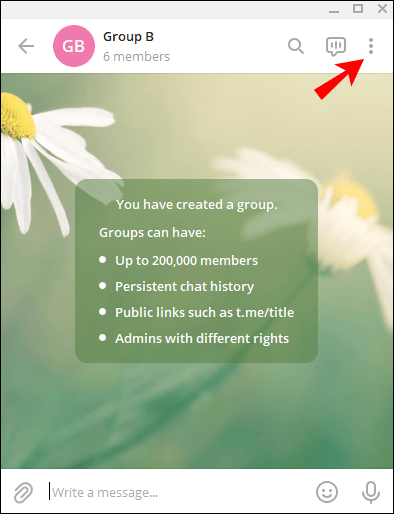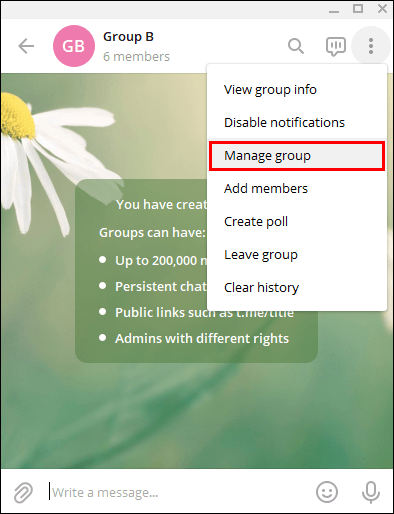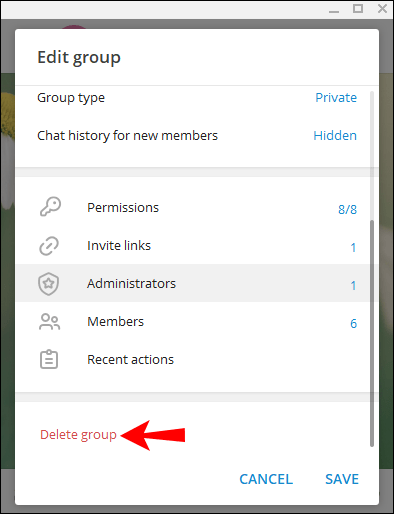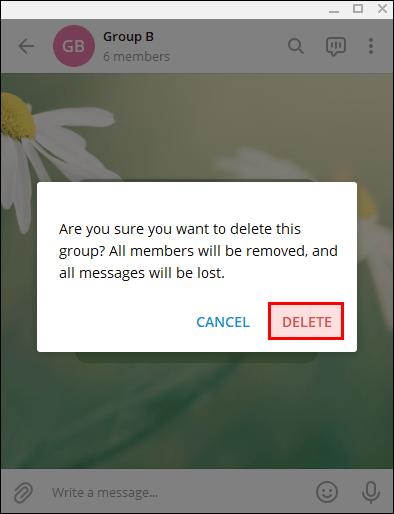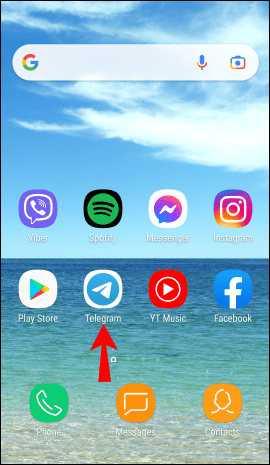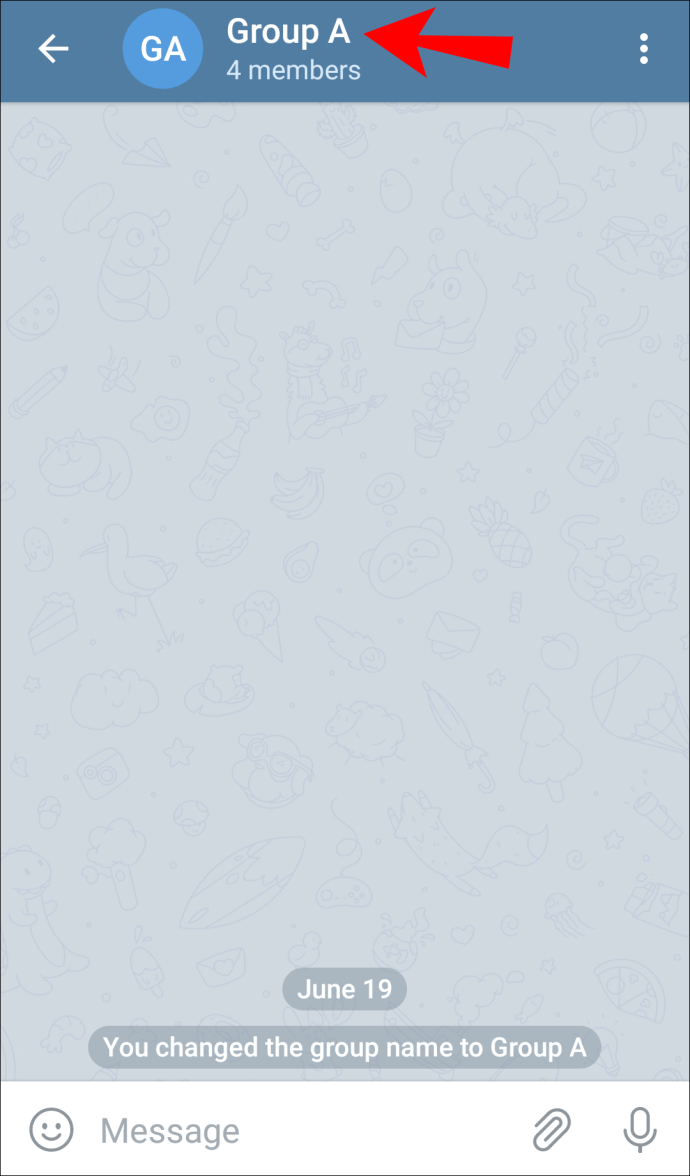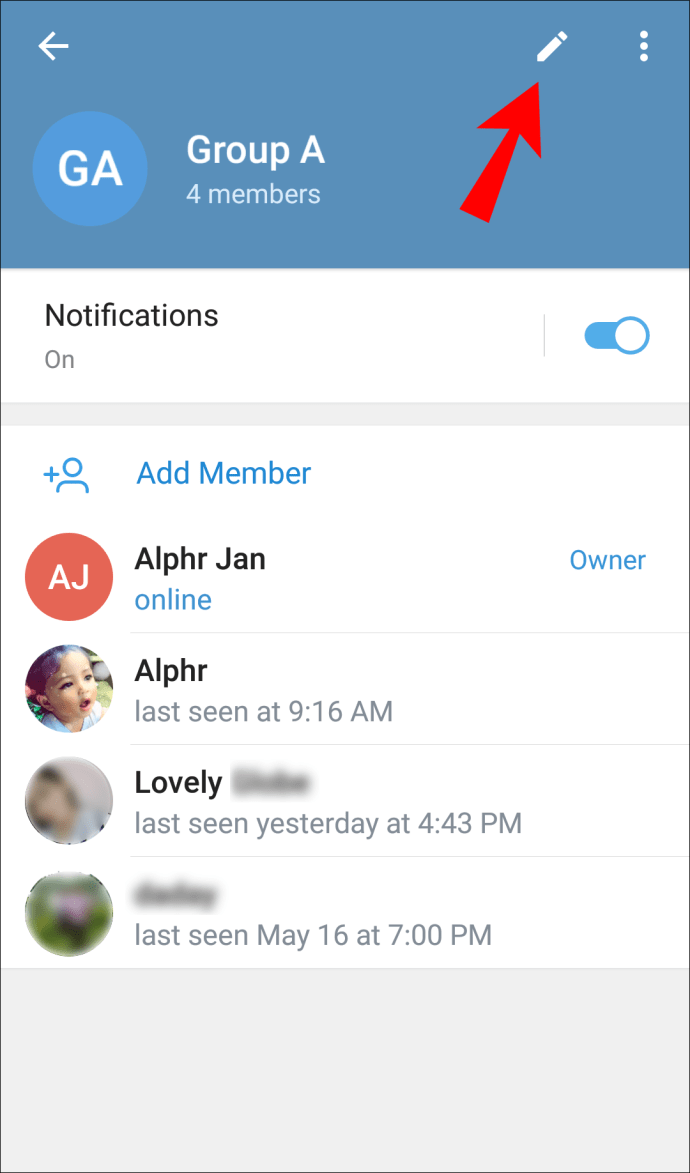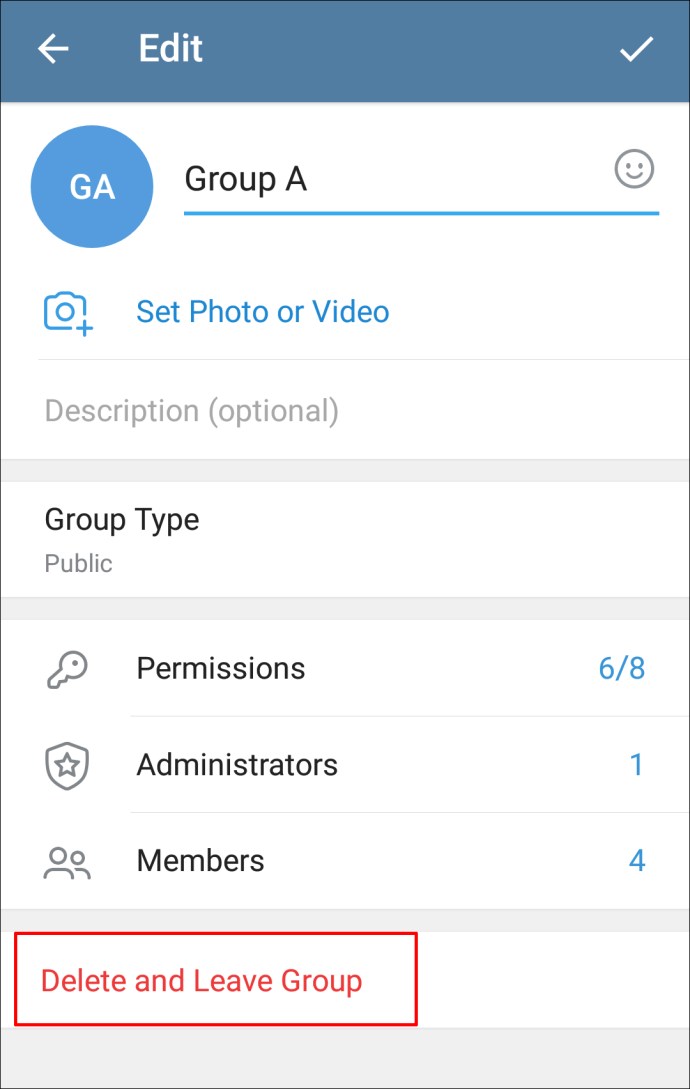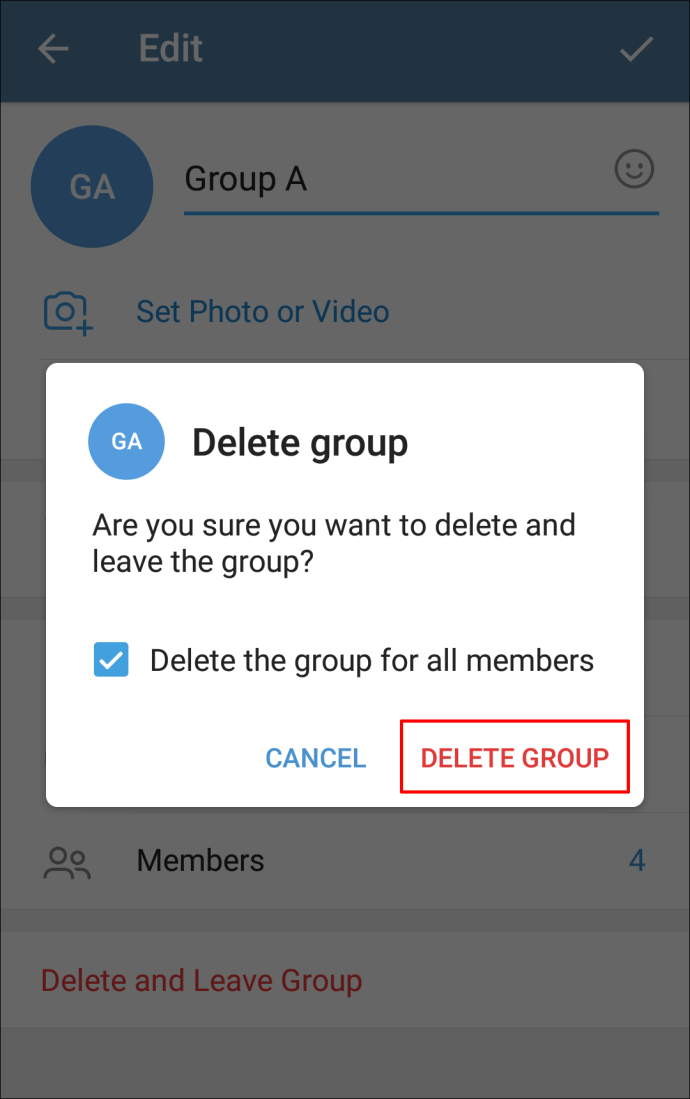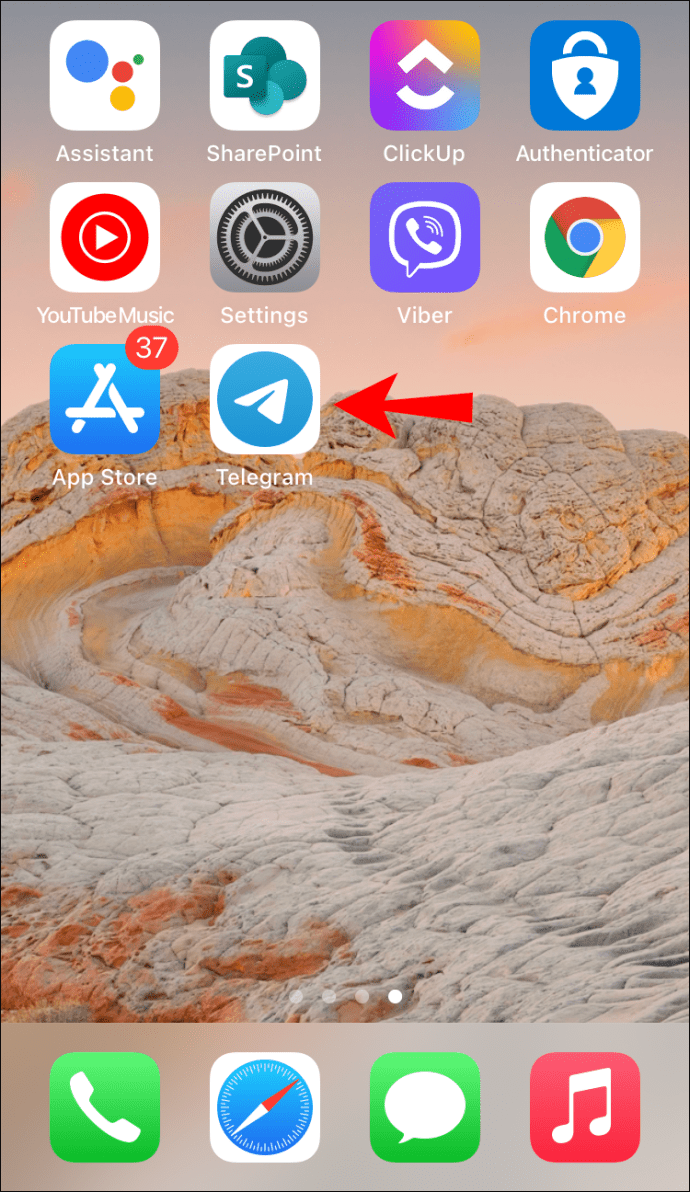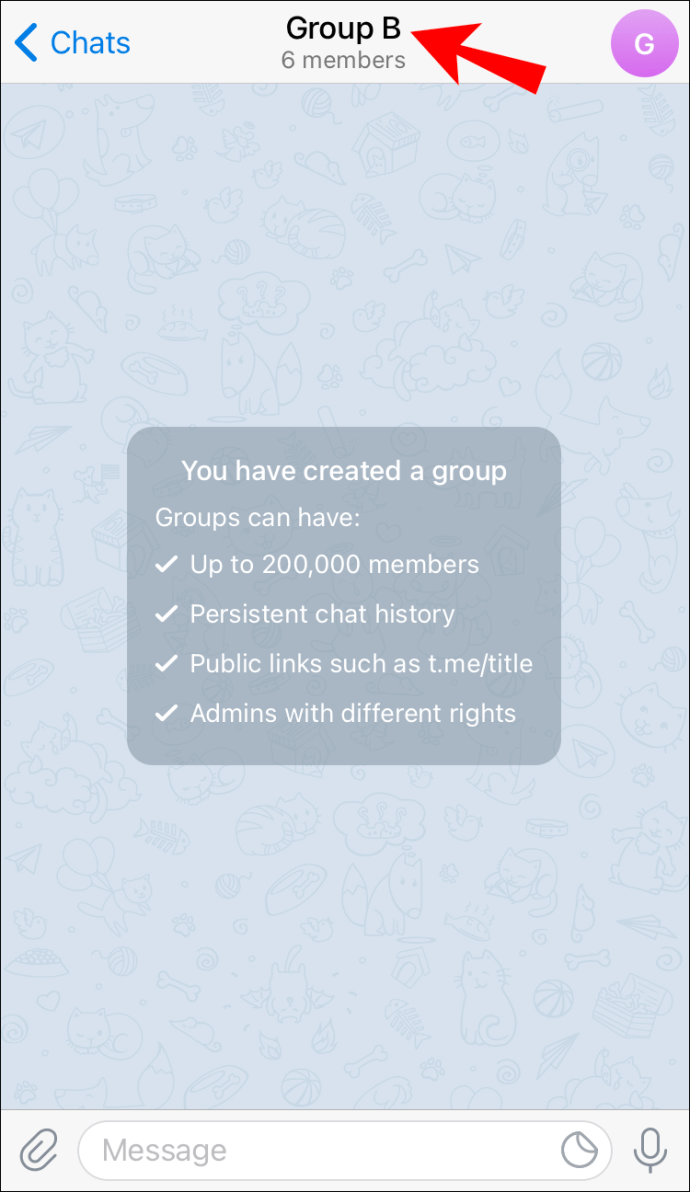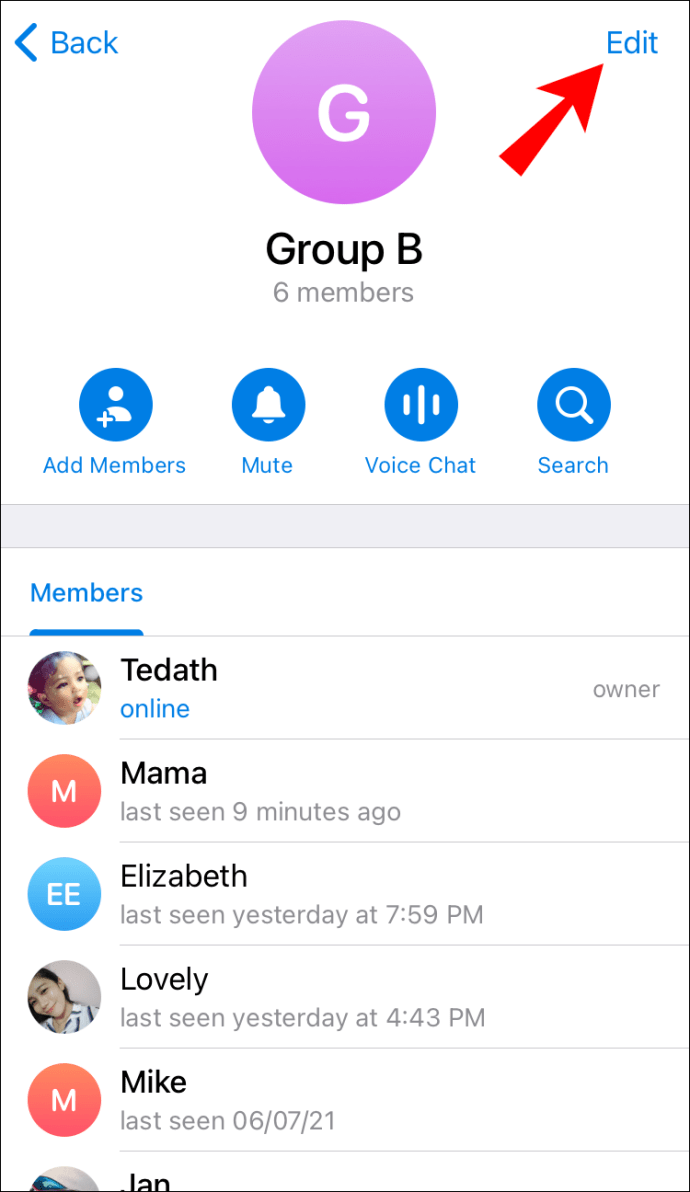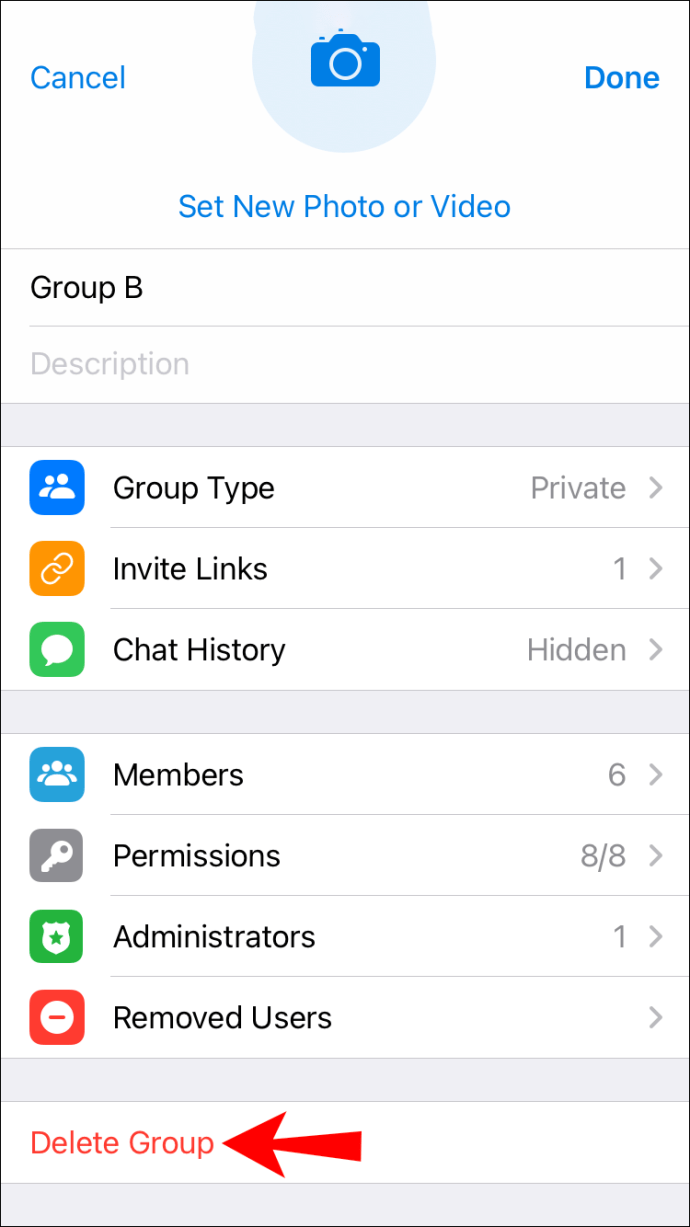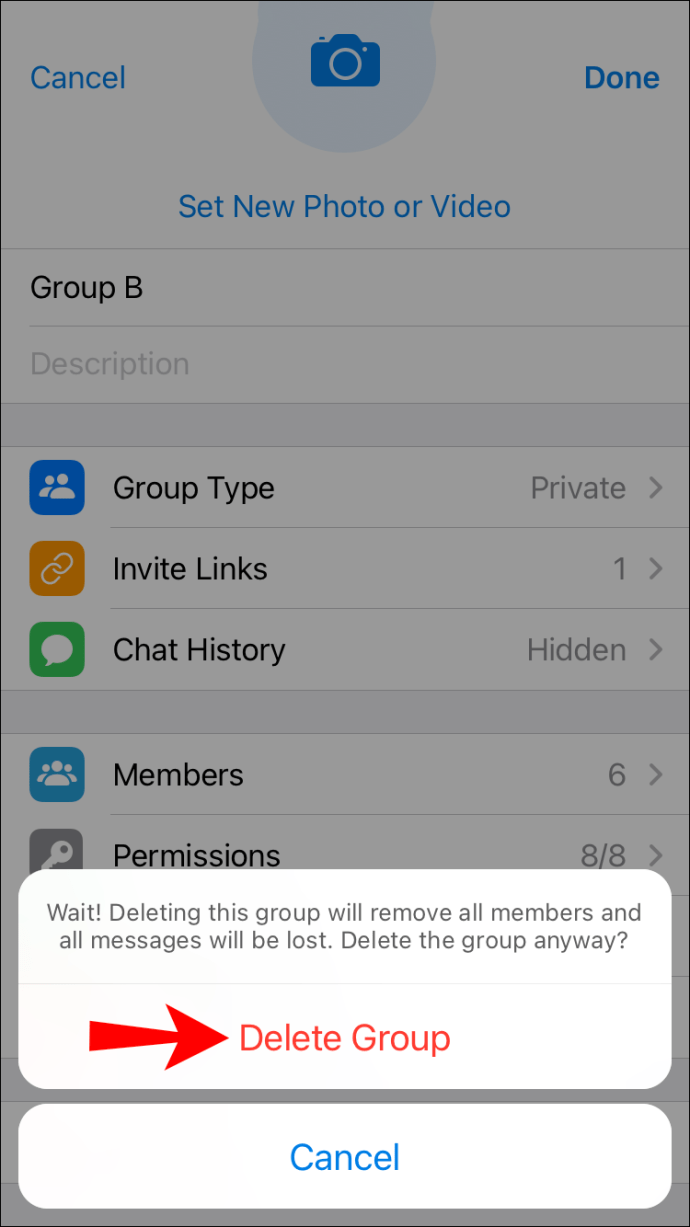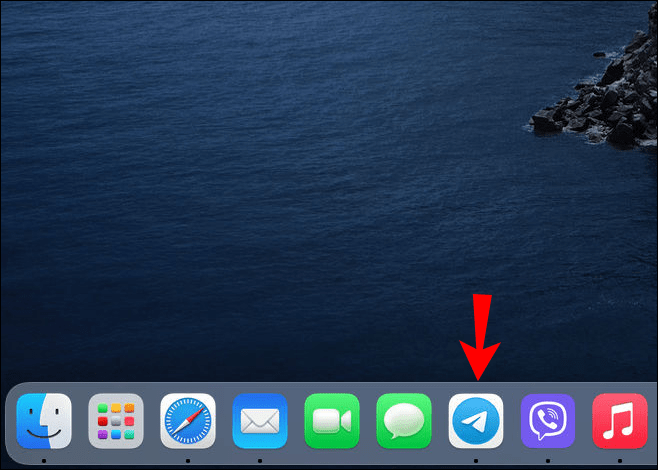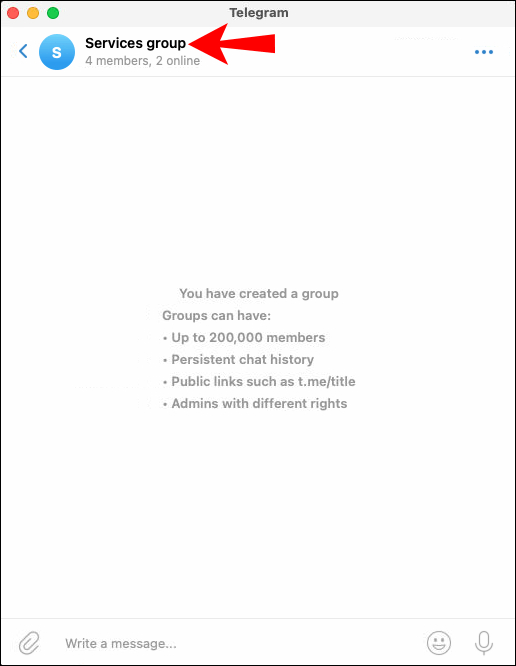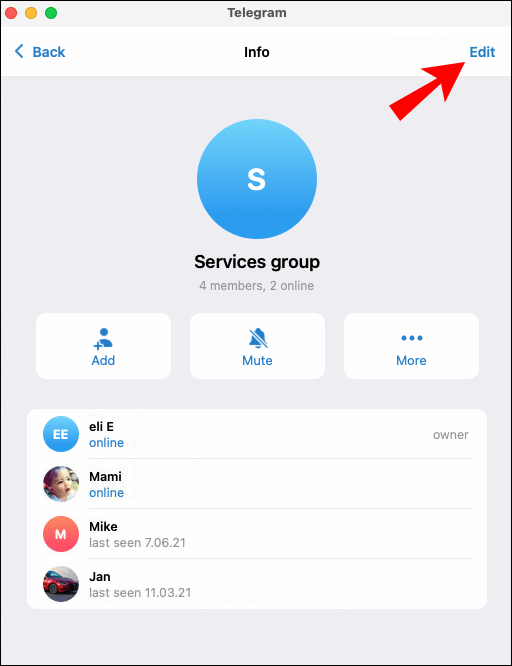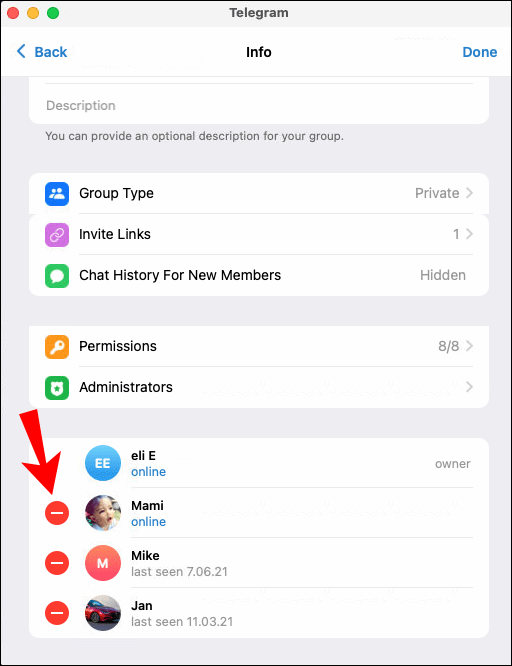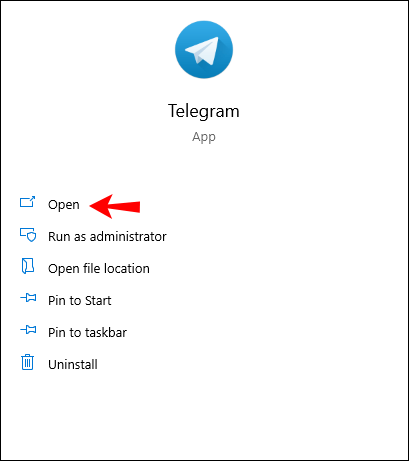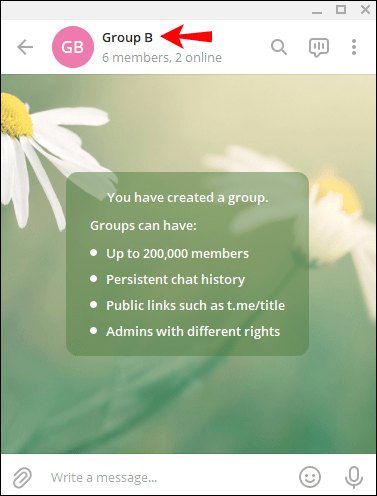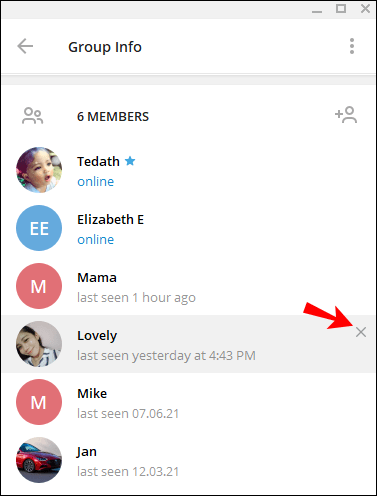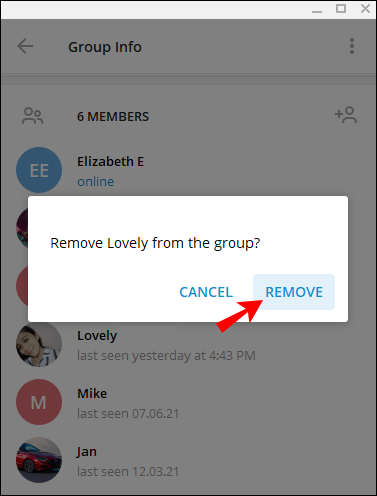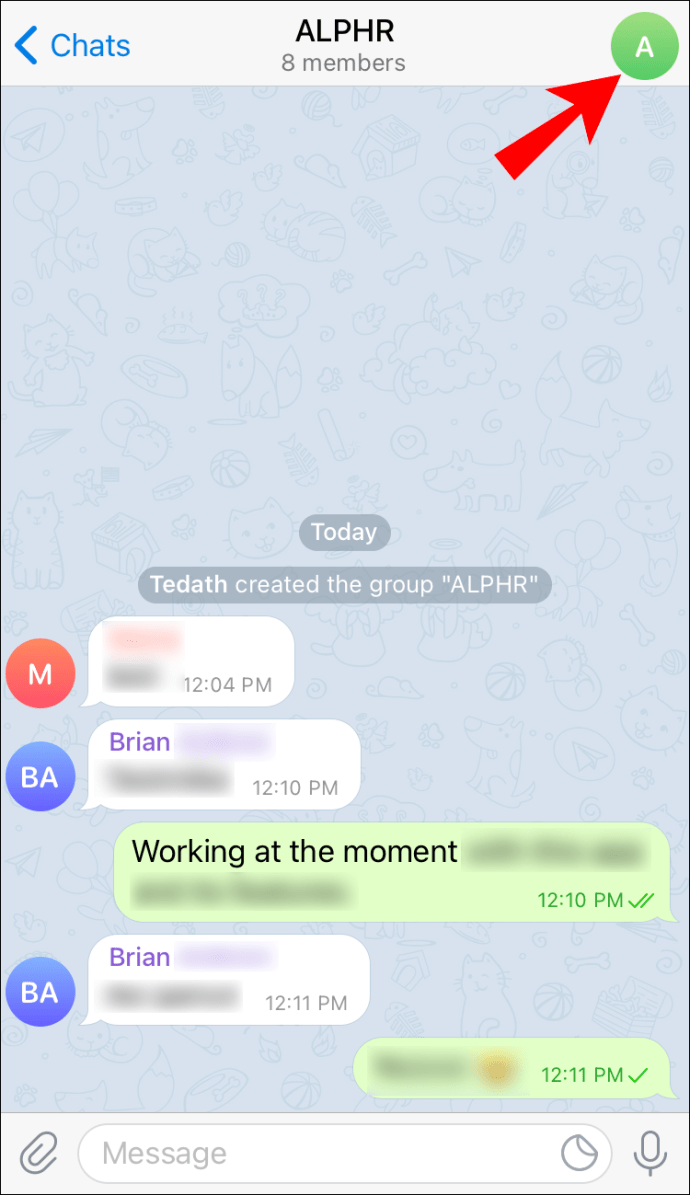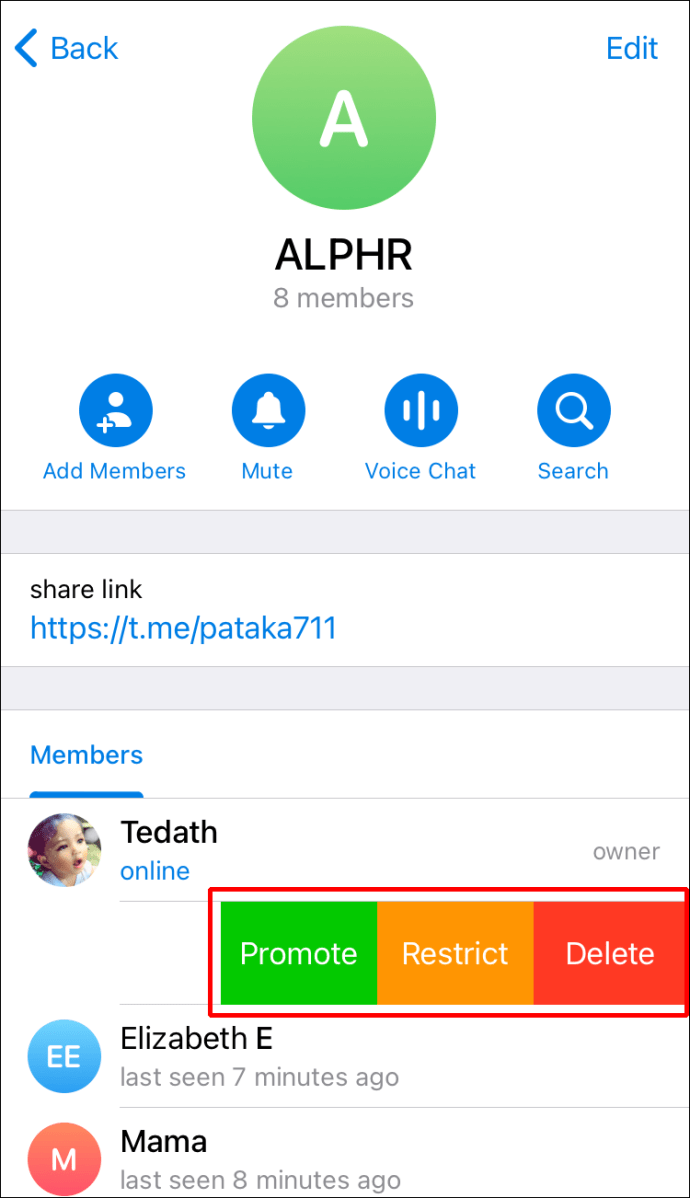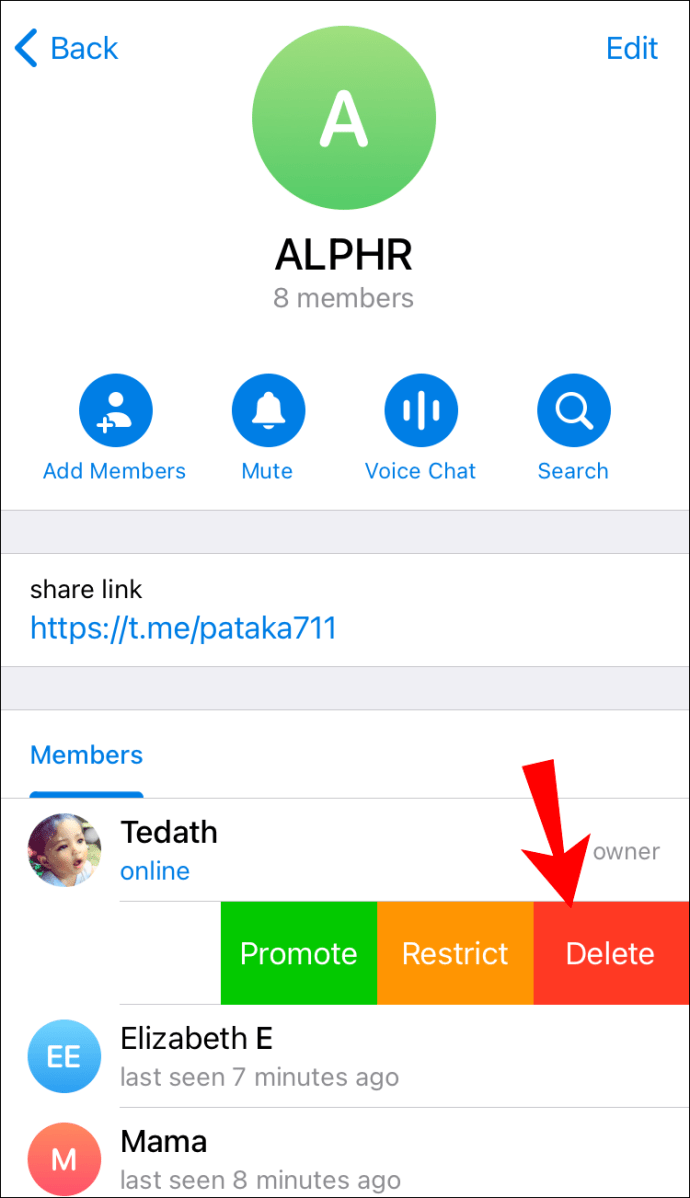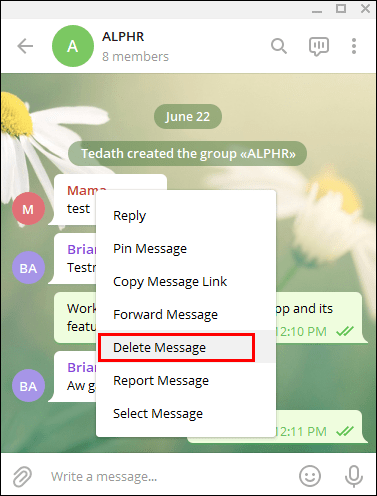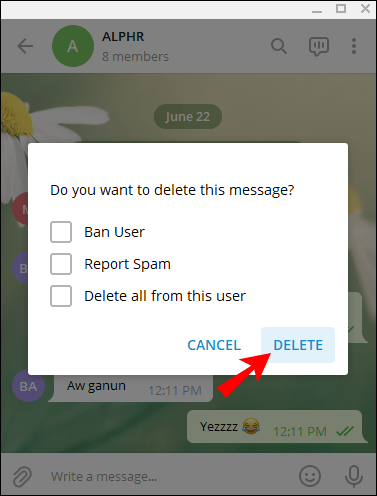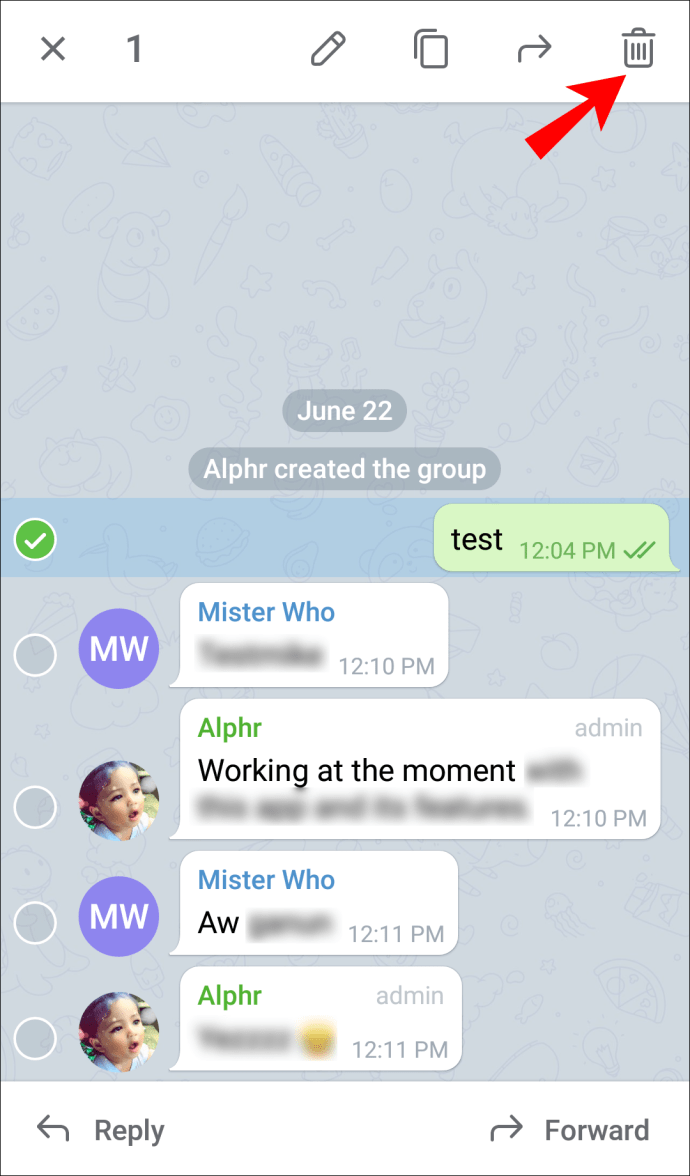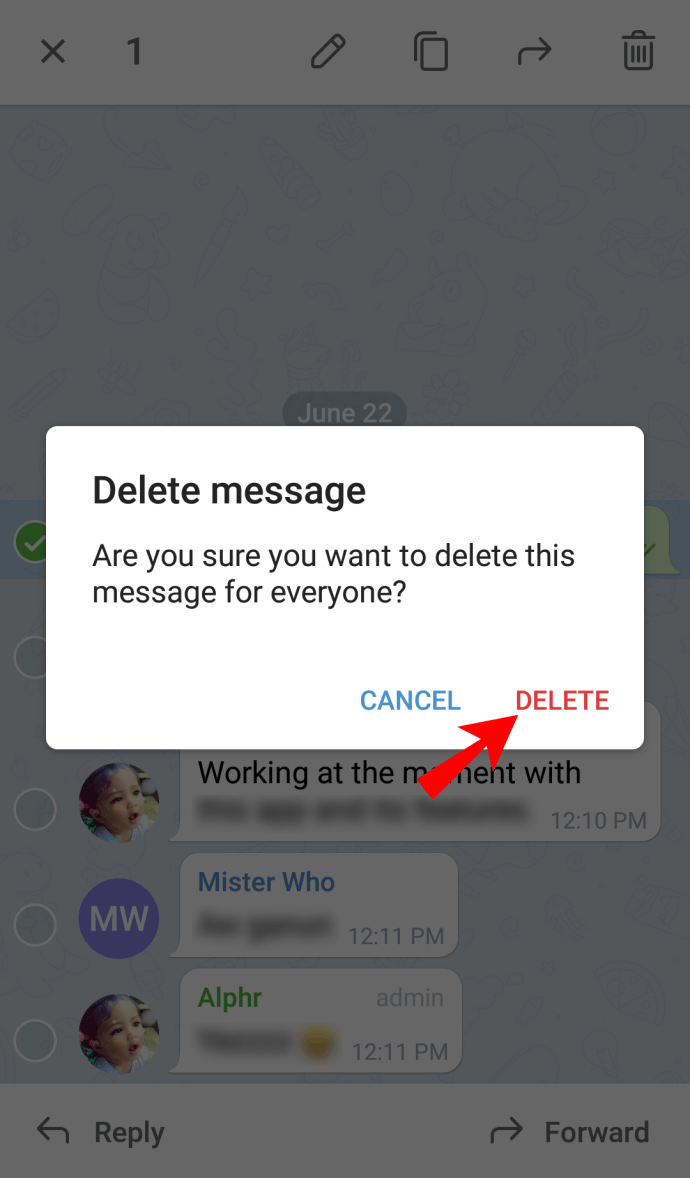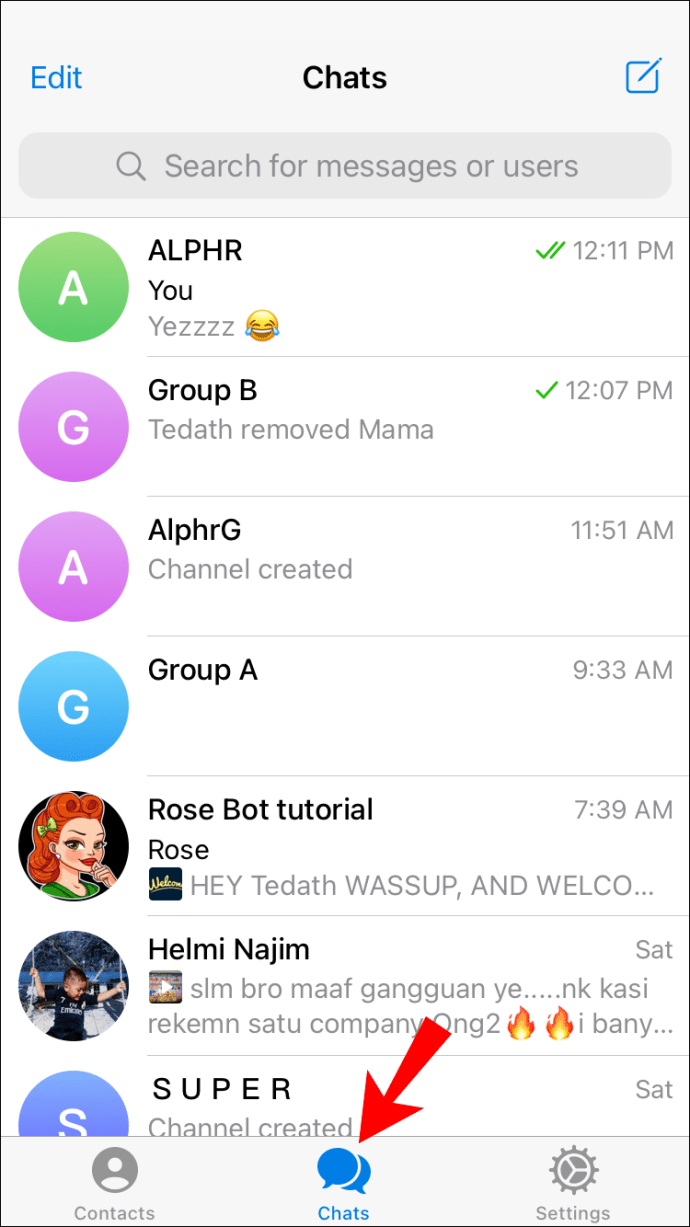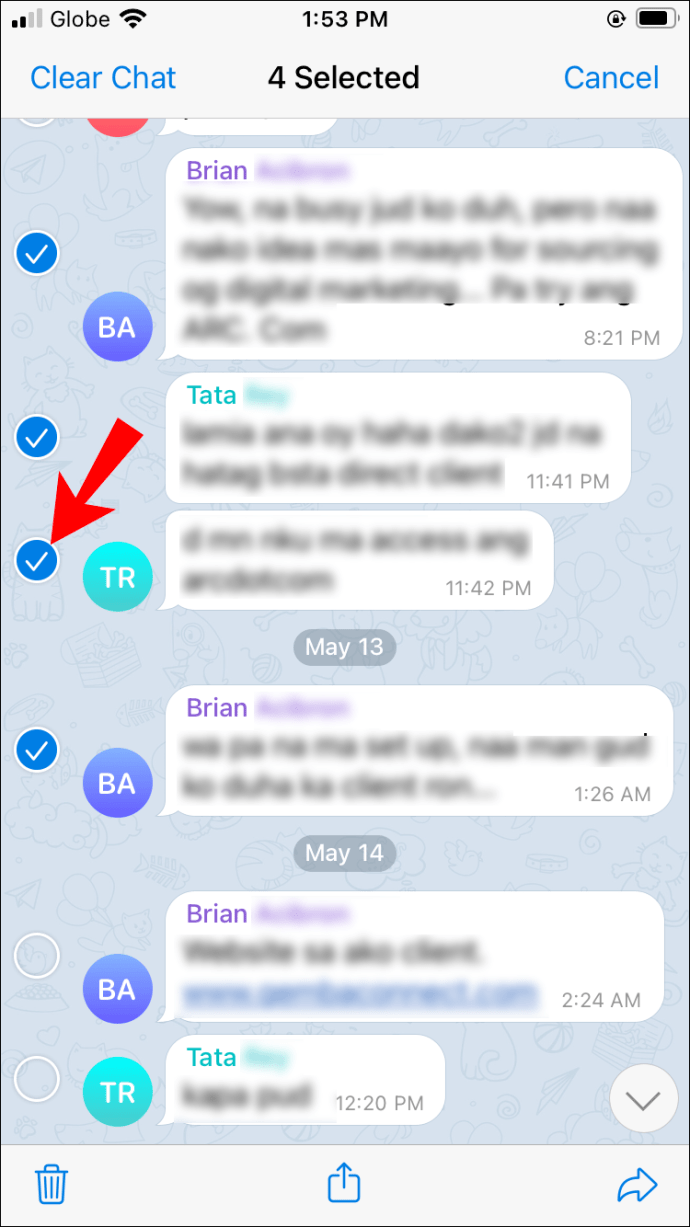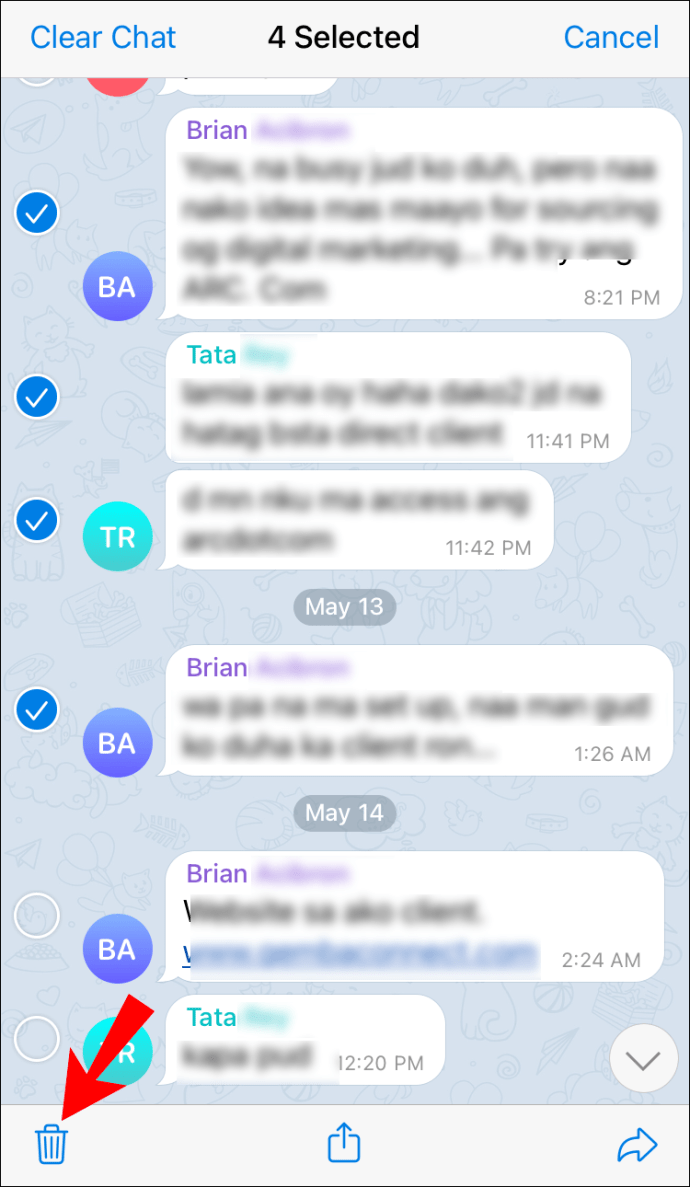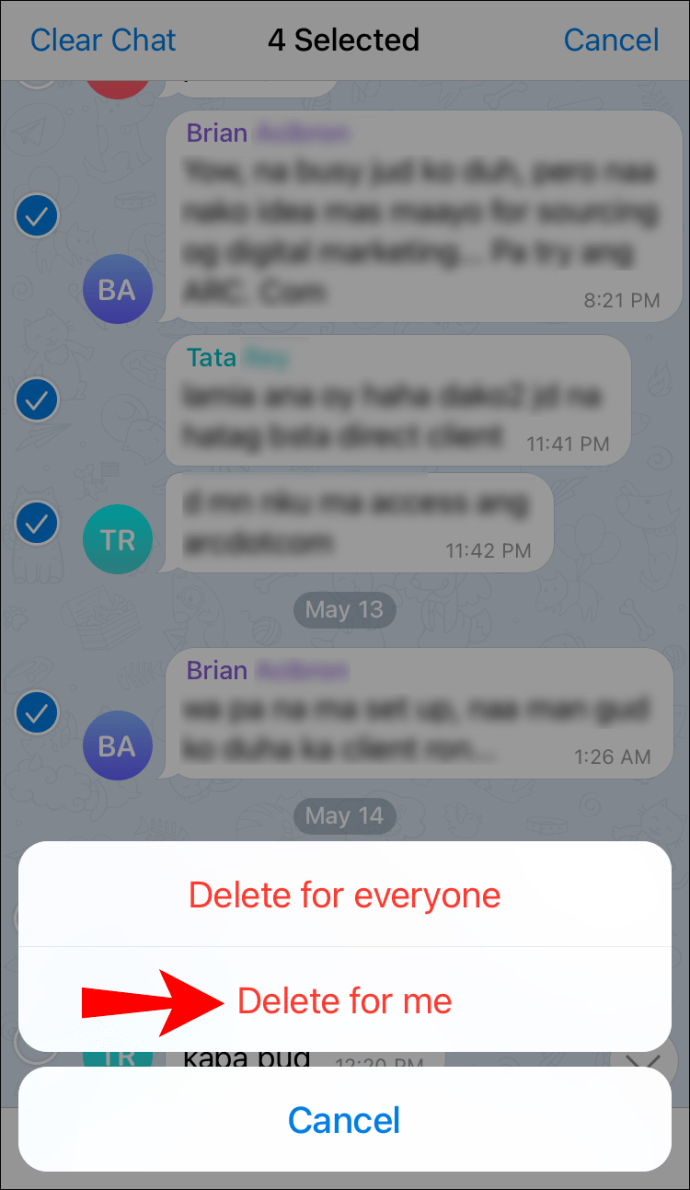Если вы много пользуетесь Telegram, возможно, вы создали группу в приложении. Но что произойдет, если вы захотите удалить определенную группу по какой-либо причине? К счастью, это относительно простая процедура.

В этой статье мы покажем вам, как удалять группы в Telegram на ряде популярных устройств. Но будьте осторожны. После удаления группа становится постоянной. Группы и чаты будут автоматически удалены.
Удалить группы Telegram на рабочем столе
Шаги одинаковы для ПК / Windows и Mac. Обратите внимание, что если у вас есть приложение Telegram на вашем компьютере, вам сначала нужно превратить группу, которую вы хотите удалить, в супергруппу, прежде чем вы сможете удалить ее. Убедитесь, что ваша группа является «частной», а не «общедоступной» или «открытой группой», иначе она не будет удалена.
После того, как вы открыли Telegram в Windows или на своем Mac, выполните следующие действия, чтобы создать супергруппу, чтобы вы могли ее удалить:
- Щелкните значок с тремя точками «⁝», который должен быть вверху справа на экране.
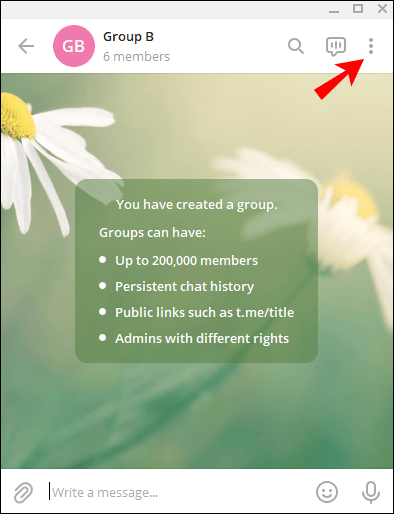
- Выберите кнопку меню группы.
- Перейдите к опции «Управление группой» и щелкните по ней.
- Нажмите на «Информация о группе». Появится экран «Редактировать группу».
- Выберите вариант «Преобразовать в супергруппу».
- Нажмите «Конвертировать».
- Вернитесь к опции «Управление группой».
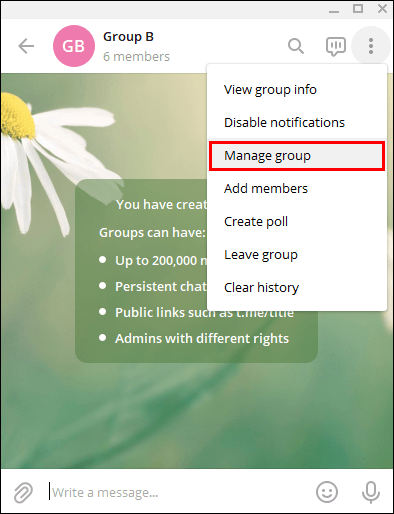
- Щелкните «Информация о группе».
- Выберите опцию «Удалить группу». Если вы его не видите, прокрутите вниз, пока не увидите.
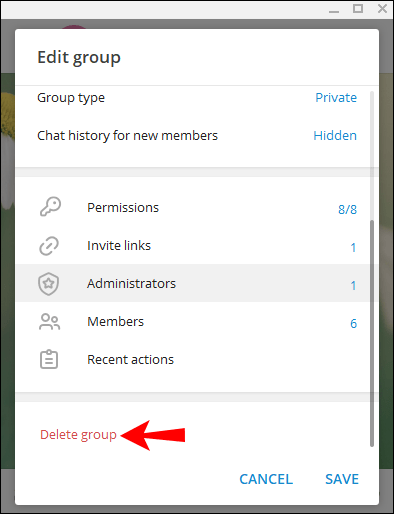
- Нажмите на «Удалить». Это экран, который дает вам возможность передумать, прежде чем подтвердить, нажав «Удалить». Помните, что после удаления группа не может быть восстановлена.
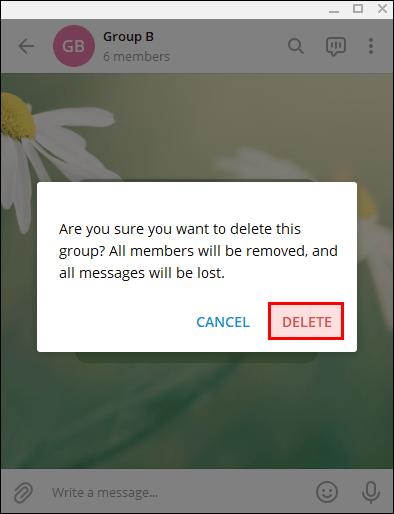
- Щелкните опцию «Удалить». Группа будет автоматически удалена.
Удалить группы в Telegram Android:
- Откройте ваше приложение Telegram.
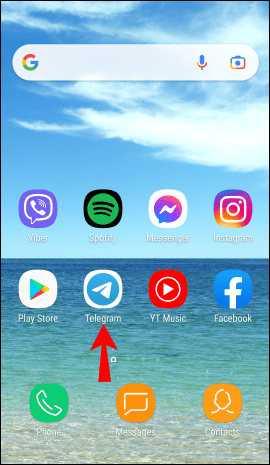
- Выберите опцию «Информация о группе» и щелкните по ней.
- Откройте группу, которую хотите удалить. Название группы будет выделено.
- Щелкните название группы.
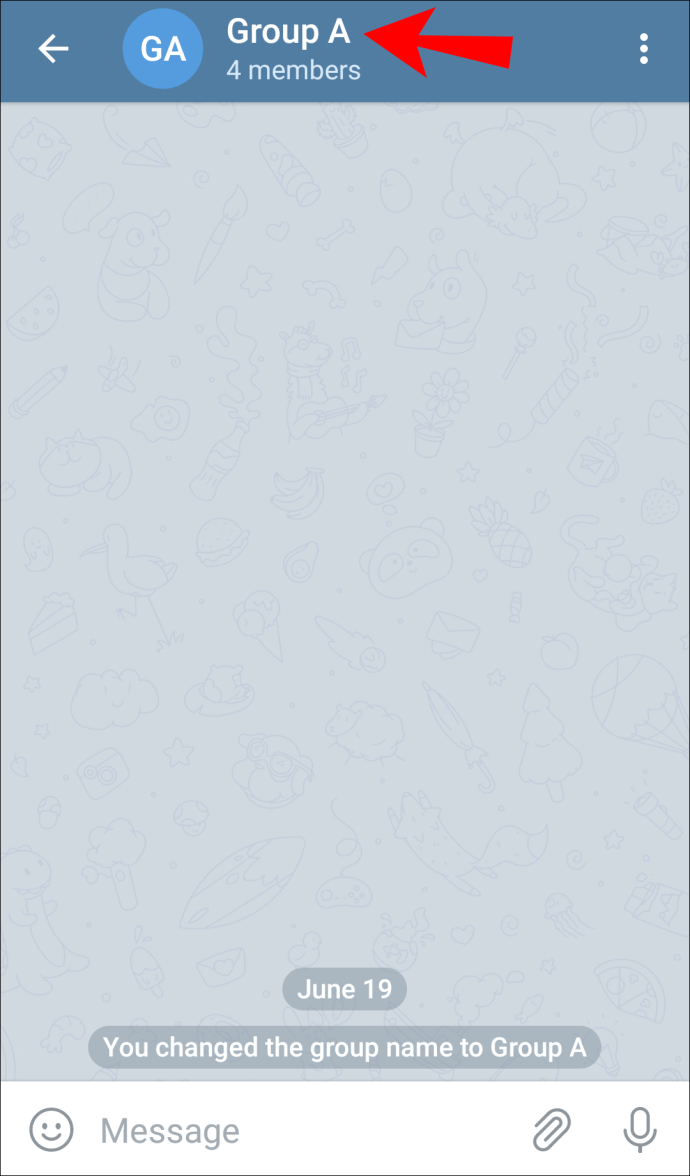
- Щелкните значок «Ручка» в правом верхнем углу рядом с трехточечным значком «⁝».
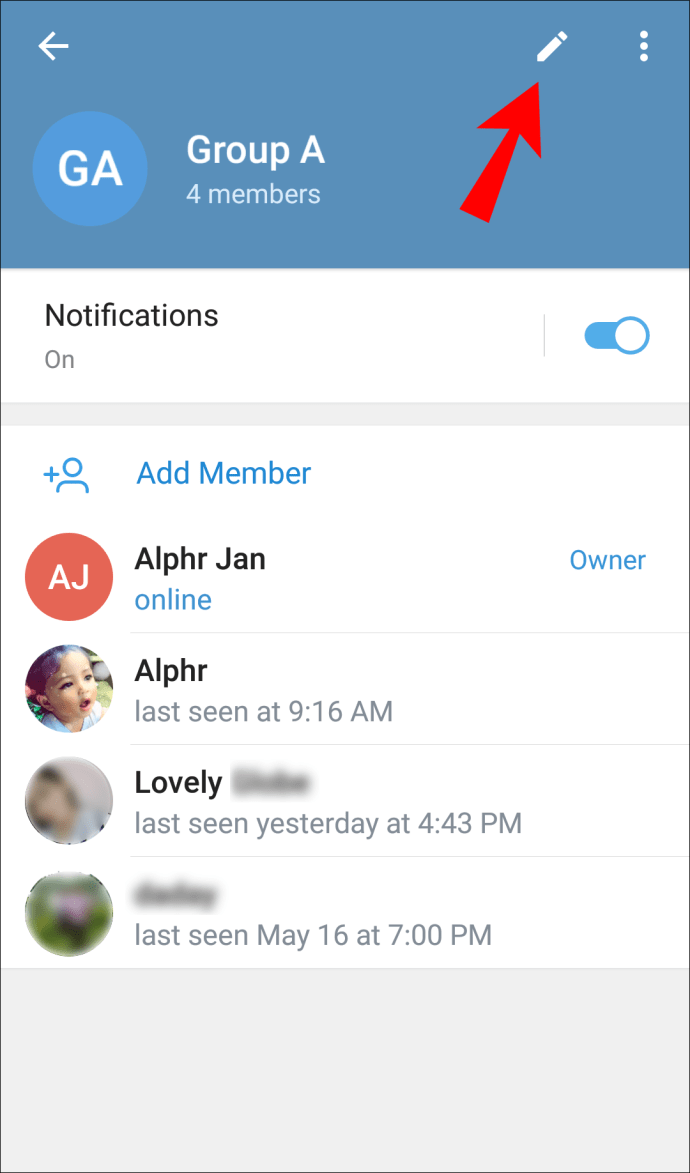
- Выберите и нажмите на опцию «Удалить группу», которая является последней опцией в списке. Появится предупреждающее сообщение, чтобы убедиться, что вы хотите удалить группу.
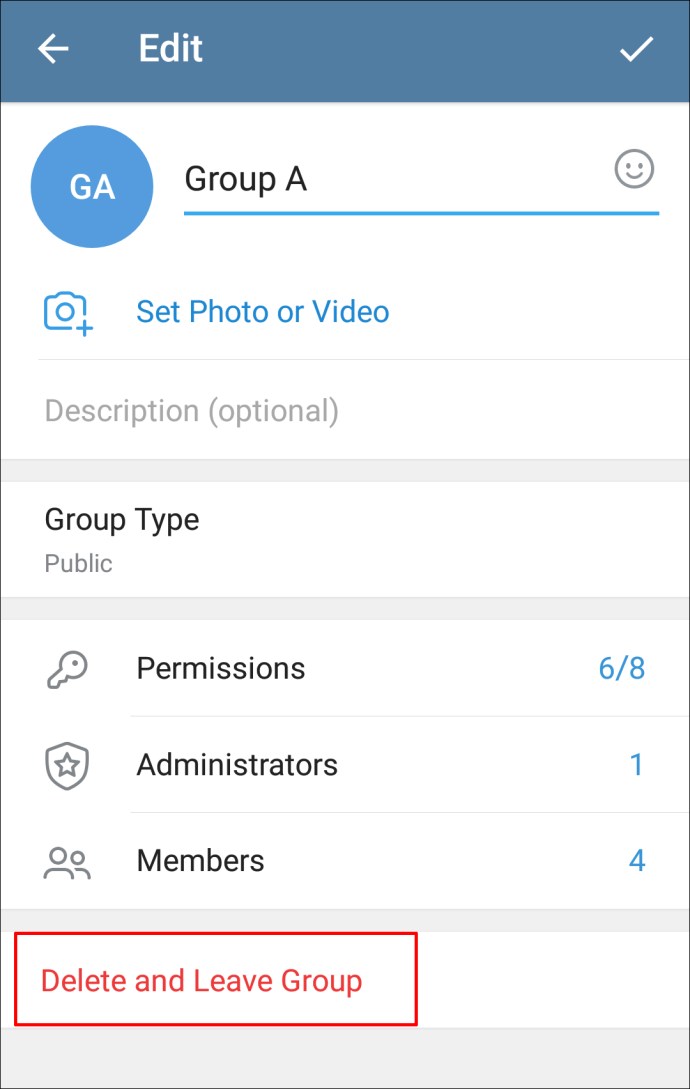
- Нажмите на опцию «Удалить группу». Группа теперь удалена безвозвратно.
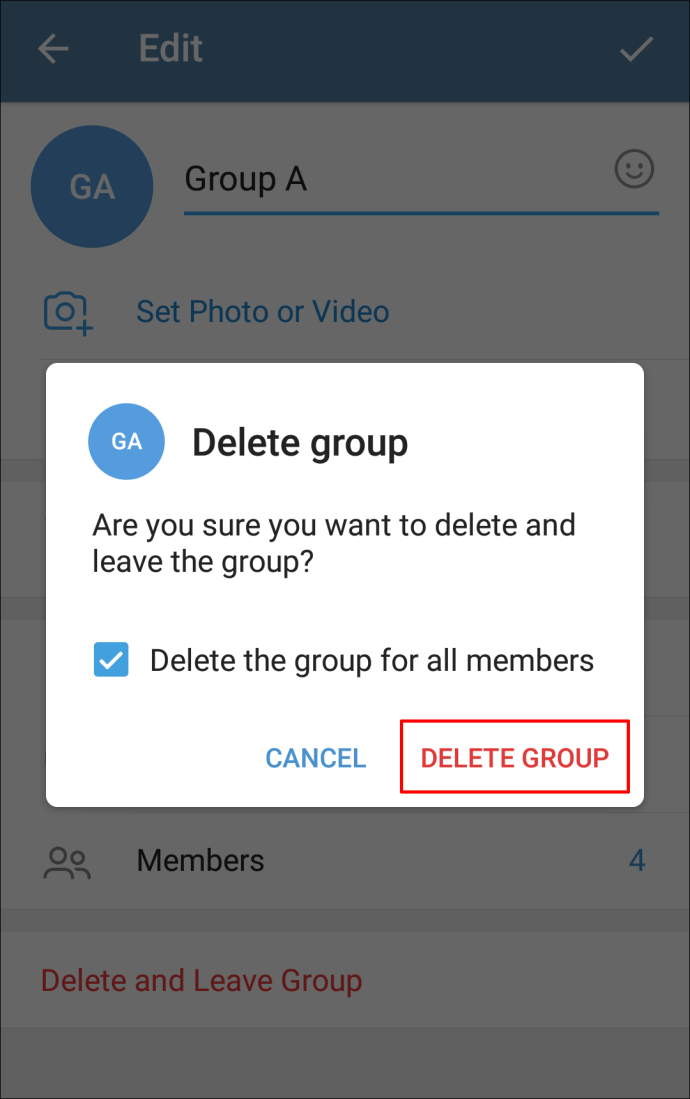
Удалить группы на Telegram iPhone:
- Откройте ваше приложение Telegram.
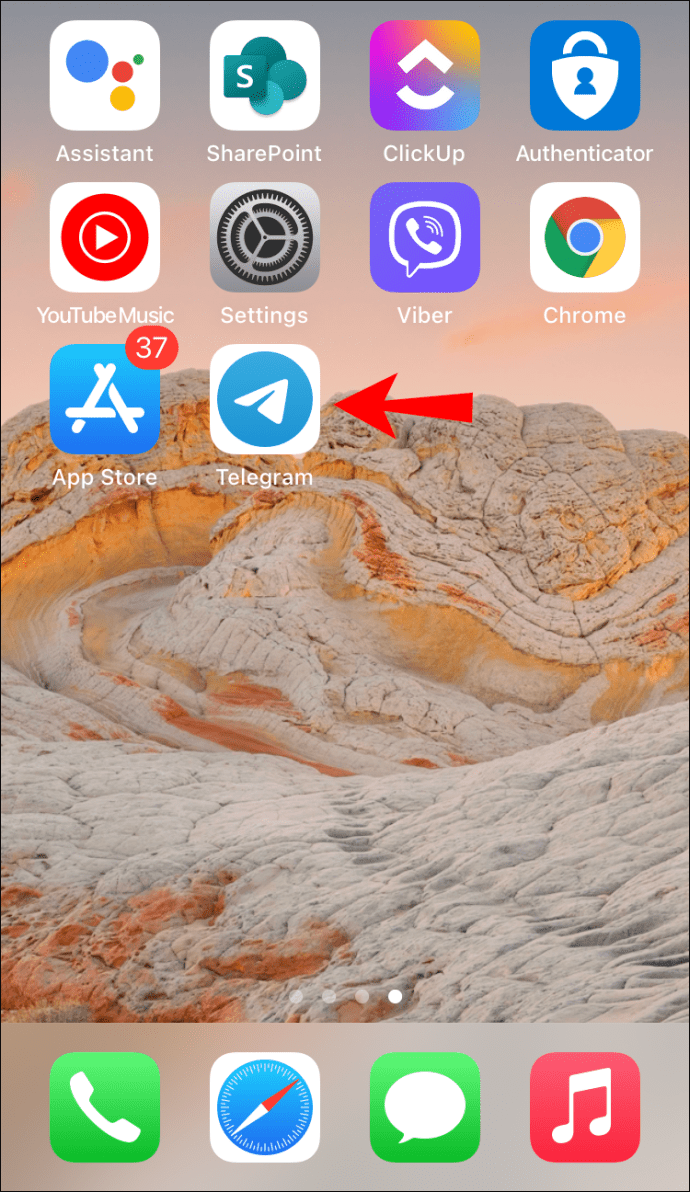
- Откройте информацию о группе Telegram.
- Выберите и коснитесь группы, которую хотите закрыть. Название группы будет выделено.
- Нажмите на название группы.
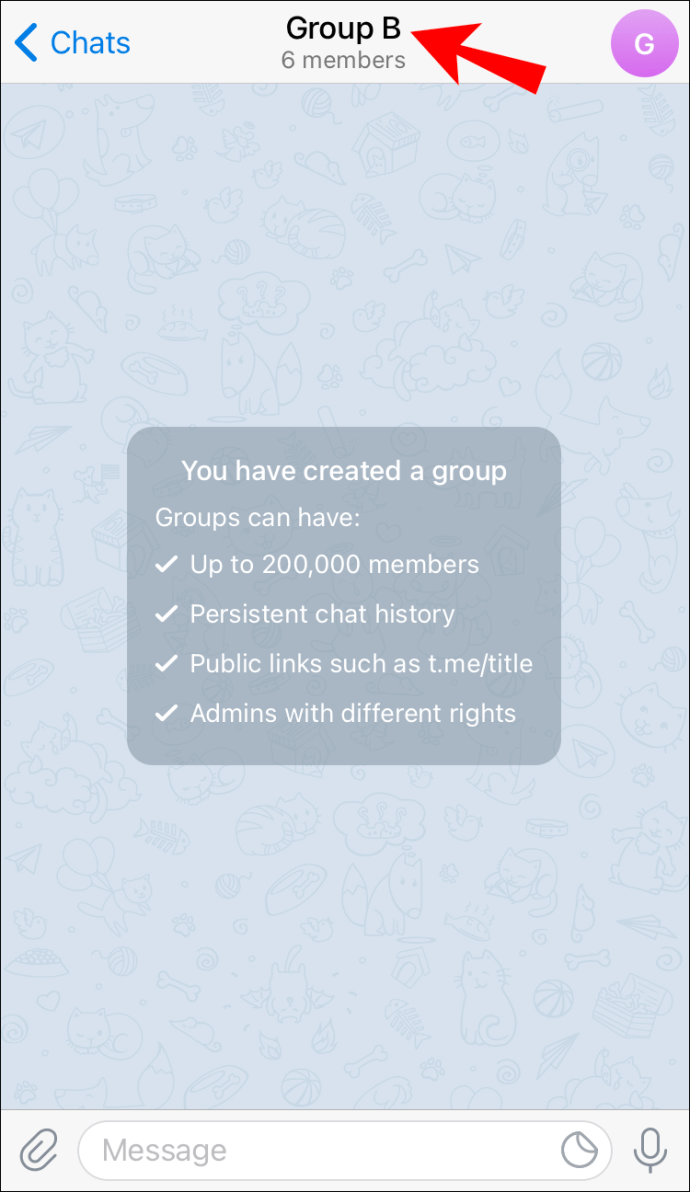
- Перейдите к значку «Изменить» вверху справа, рядом со значком с тройной точкой, и нажмите.
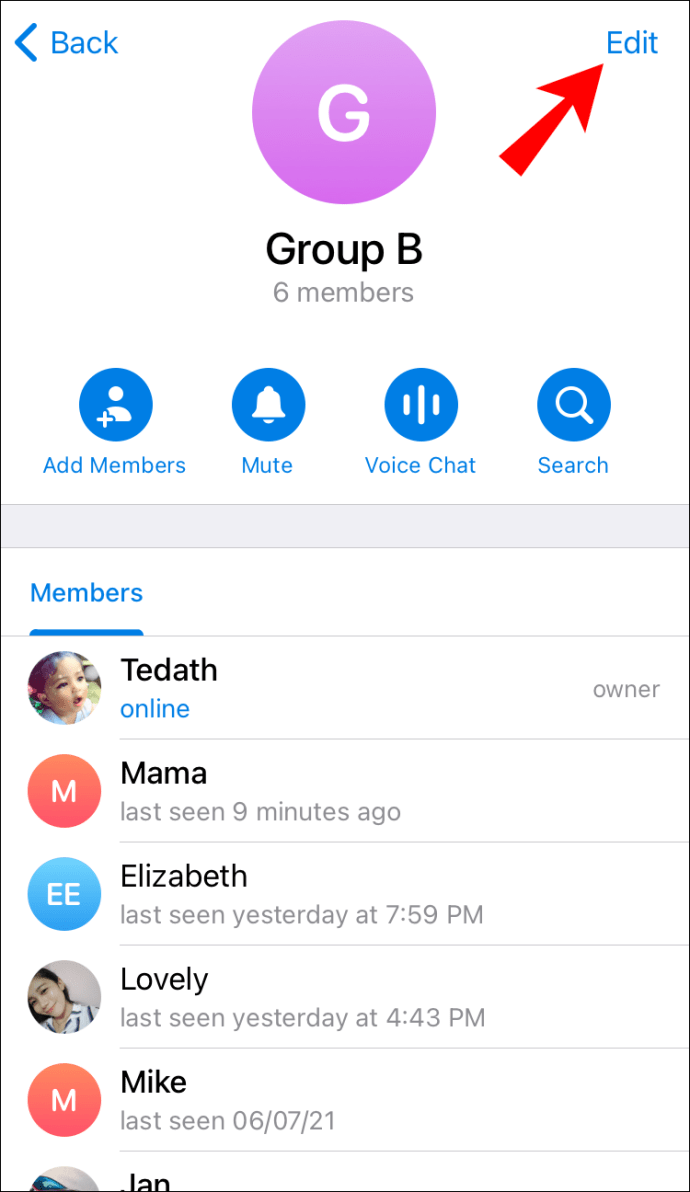
- Выберите опцию «Удалить группу», которая является последней опцией в списке. Появится предупреждающее сообщение, чтобы убедиться, что вы хотите удалить группу.
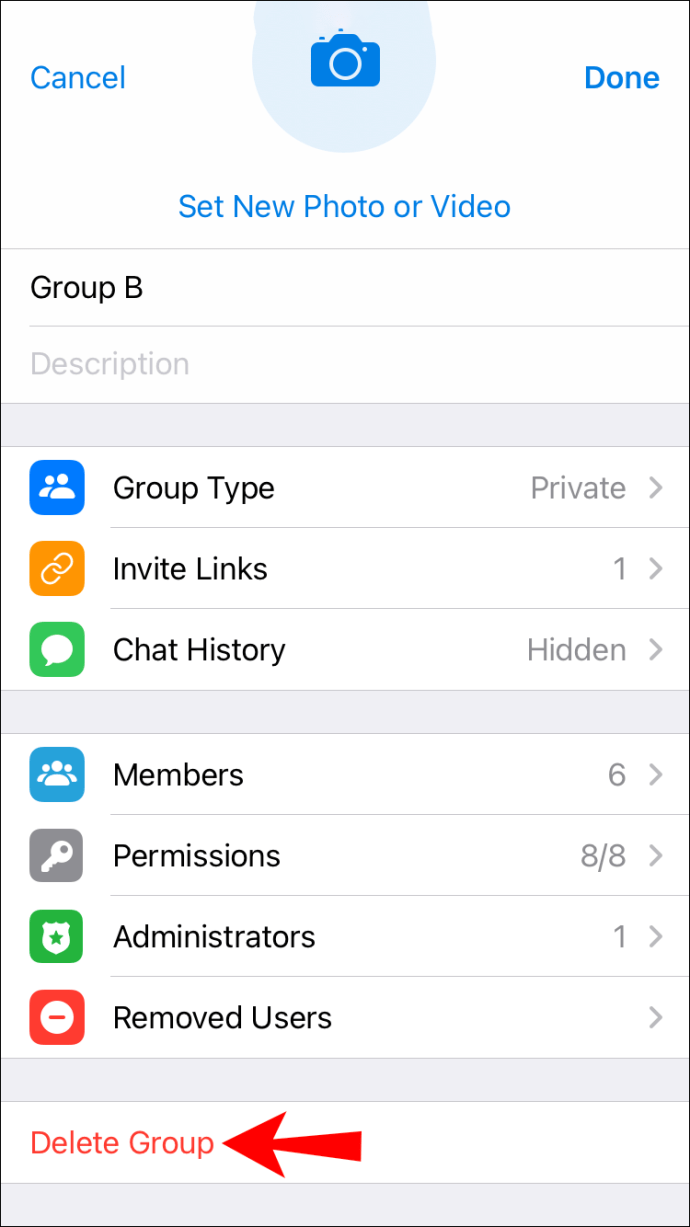
- Нажмите на опцию «Удалить группу». Группа теперь удалена безвозвратно.
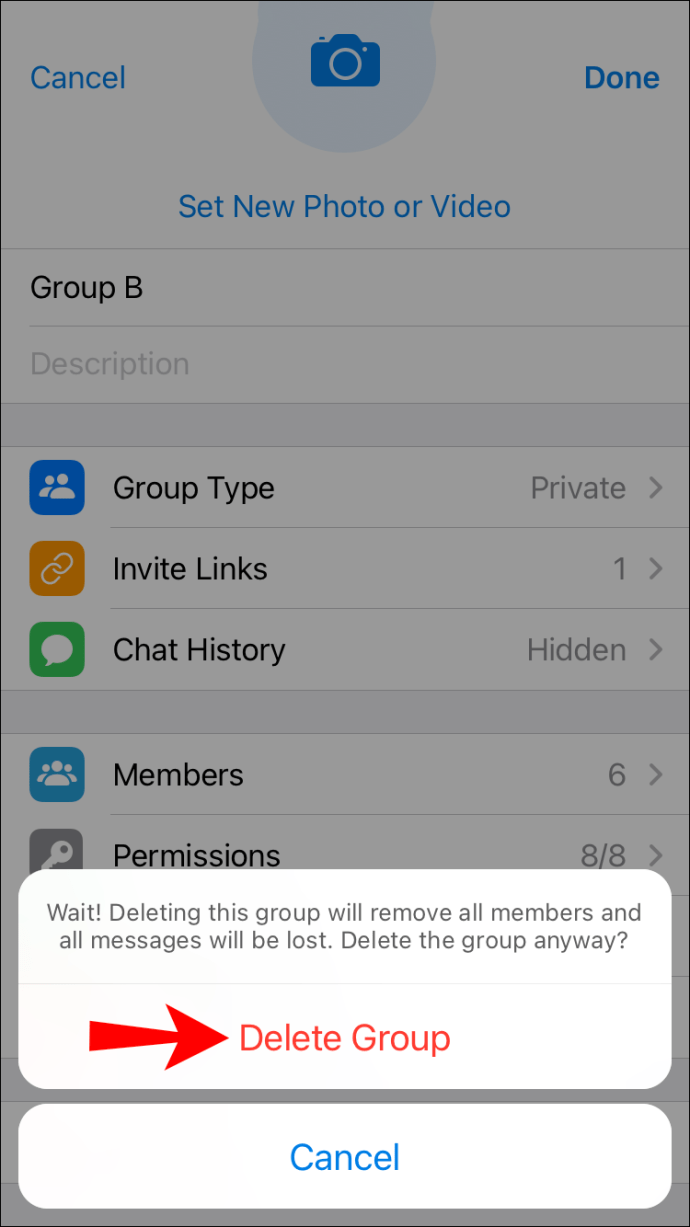
Как удалить участников группы в Telegram?
Следующие шаги покажут вам, как удалить участников на Mac или ПК / Windows, Android или iPhone.
Удаление участника группы Telegram на Mac
- Откройте ваше приложение Telegram.
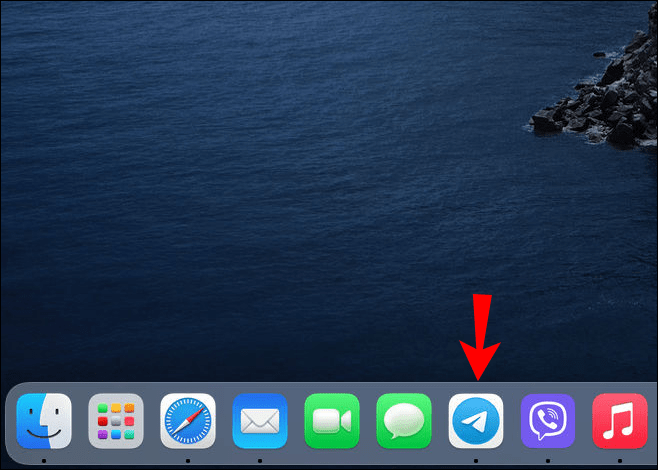
- Найдите групповой чат, в котором есть участник, которого вы хотите удалить.
- Нажмите на название группы вверху экрана.
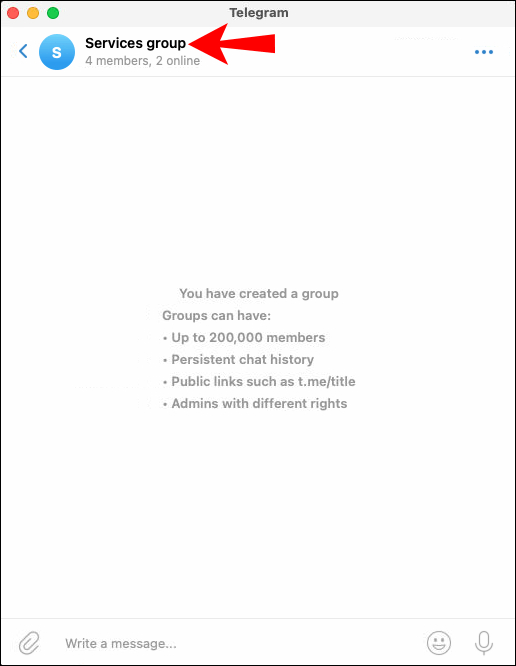
- Выберите опцию «Редактировать» в правом верхнем углу.
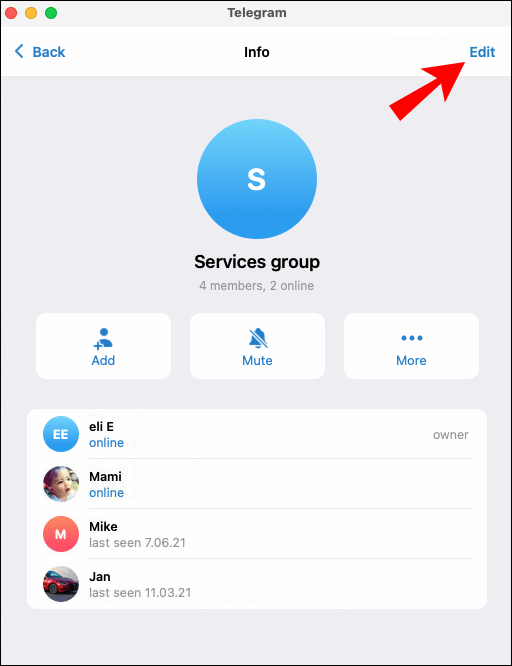
- Найдите участника, которого хотите удалить.
- Нажмите на опцию «Минус» рядом с участником. Участник будет удален.
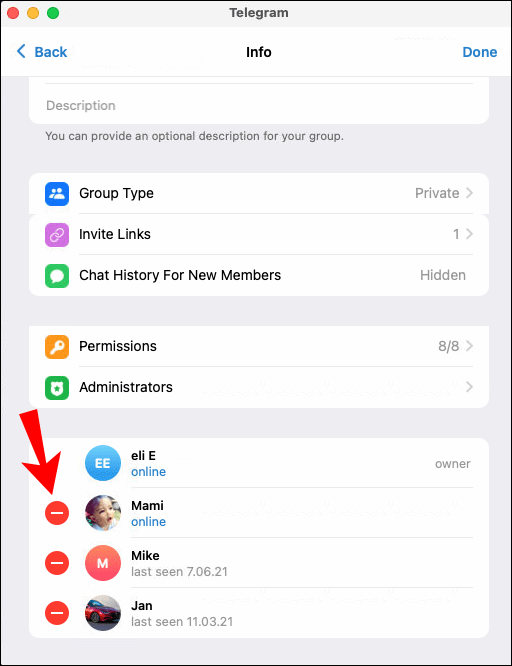
Удаление участника группы Telegram на ПК / Windows
- Откройте ваше приложение Telegram.
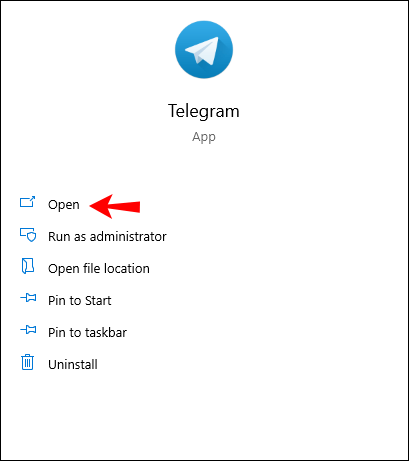
- Перейдите в групповой чат, участником которого является пользователь.
- Щелкните имя группы вверху окна.
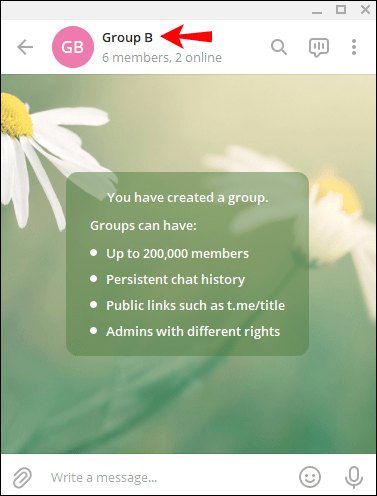
- Прокрутите вниз и найдите участника, которого хотите удалить.
- Выберите вариант «X» рядом с именем человека.
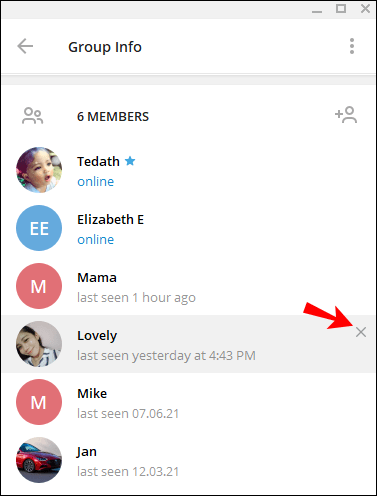
- Затем нажмите «УДАЛИТЬ», этот участник будет удален.
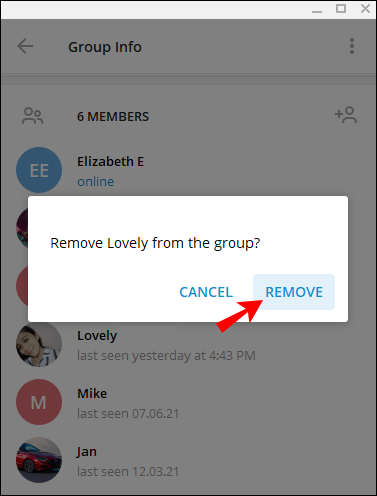
Удаление участника группы Telegram на Android
- Откройте приложение Telegram.
- Нажмите на опцию «Трансляция чата» чуть ниже баннера Telegram вверху.
- Теперь нажмите на название трансляции, которое отображается в баннере. Будут отображены члены группы.
- Щелкните и удерживайте участника, которого хотите удалить.
- Выберите появившийся баннер «удалить из списка рассылки». Участник удален.
Удаление участника группы Telegram на iPhone
- Откройте ваше приложение Telegram.
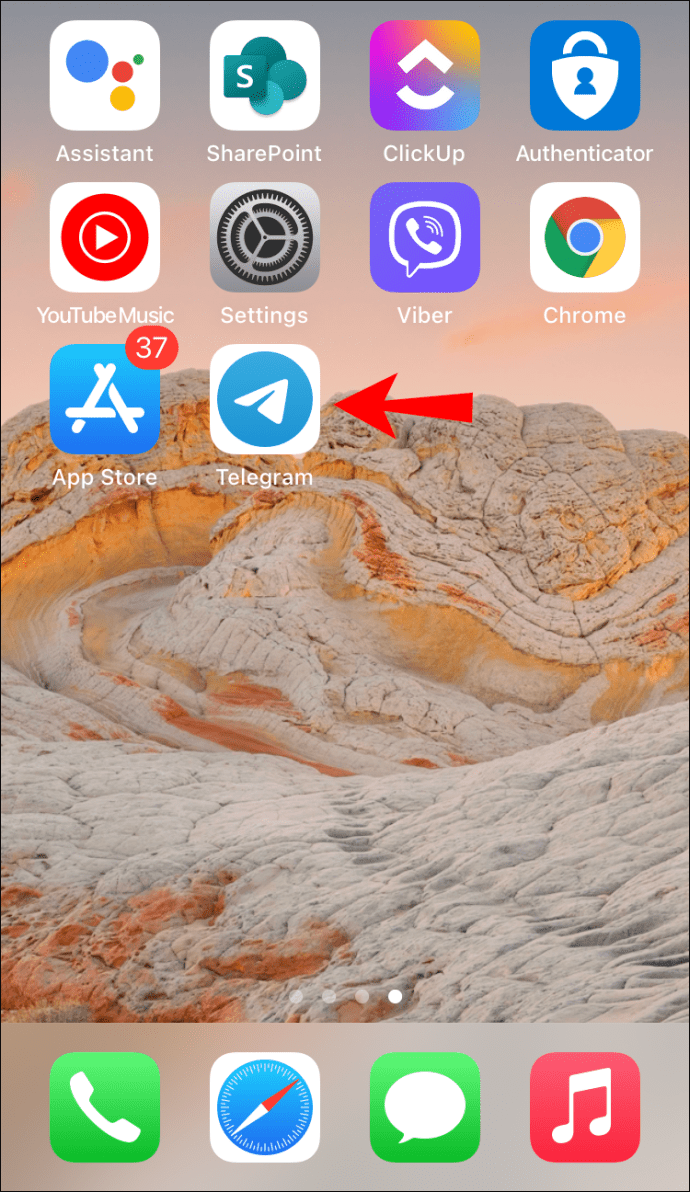
- Перейдите на страницу группового чата на своем iPhone.
- Нажмите на значок профиля вверху справа. Будут отображены члены группы.
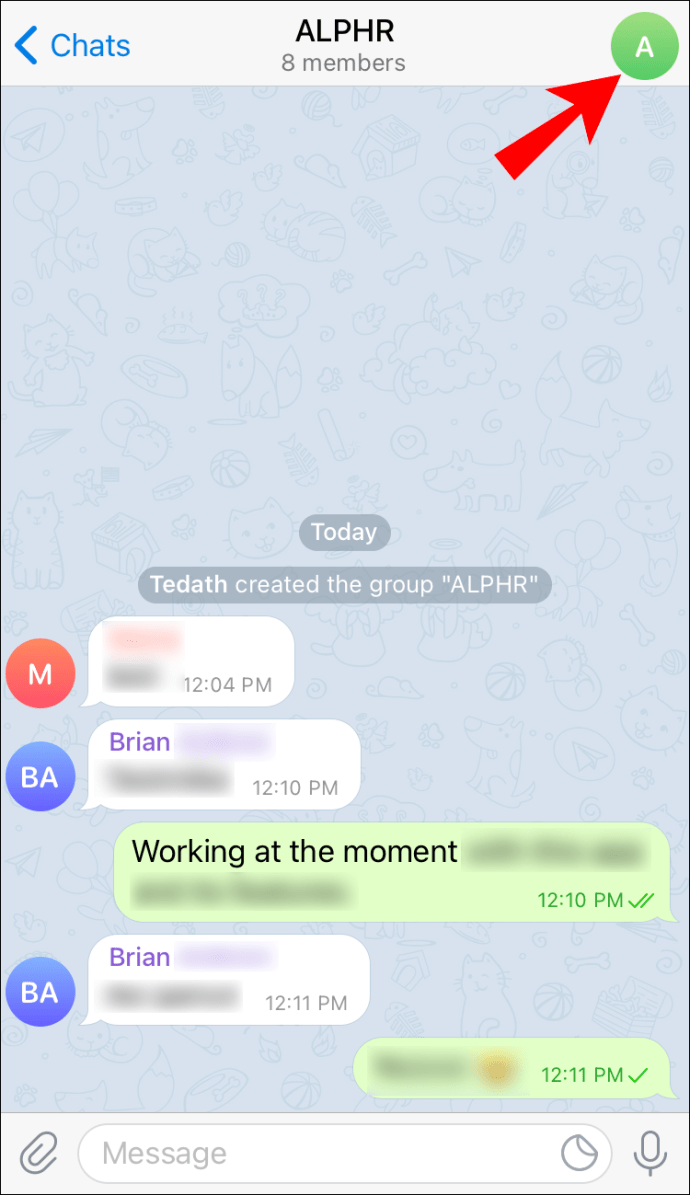
- Выберите участника, коснувшись его имени.
- Проведите пальцем по имени участника влево. Появится баннер «Продвинуть, ограничить, удалить».
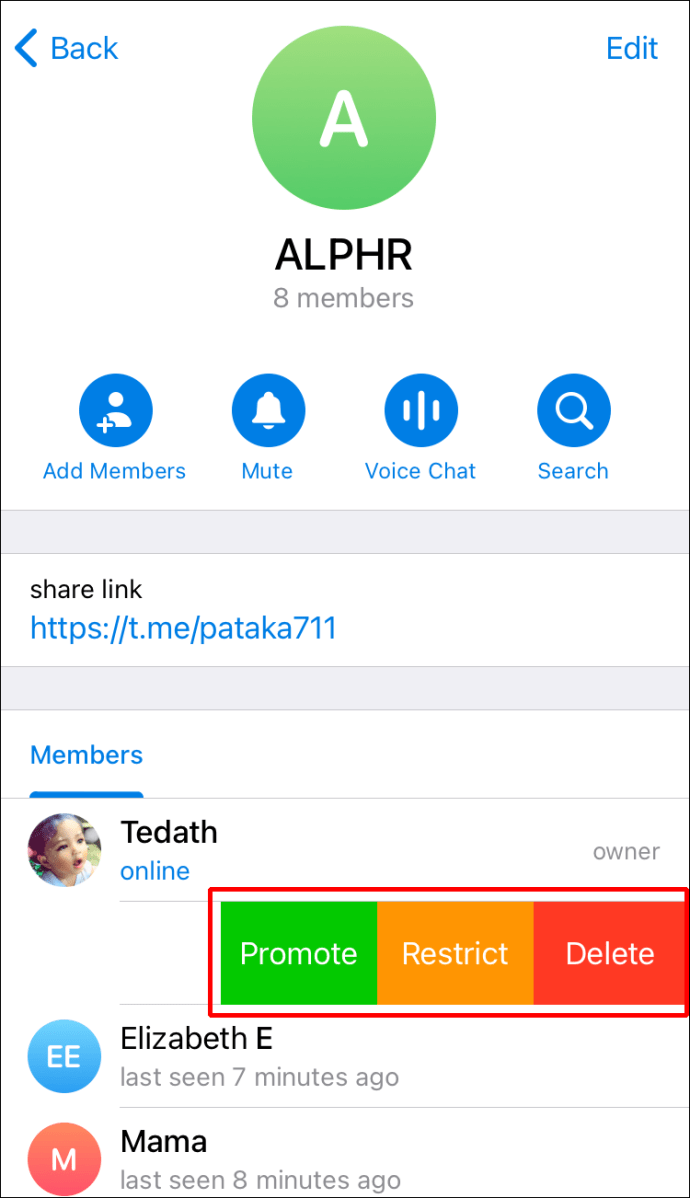
- Нажмите «Удалить», чтобы удалить участника.
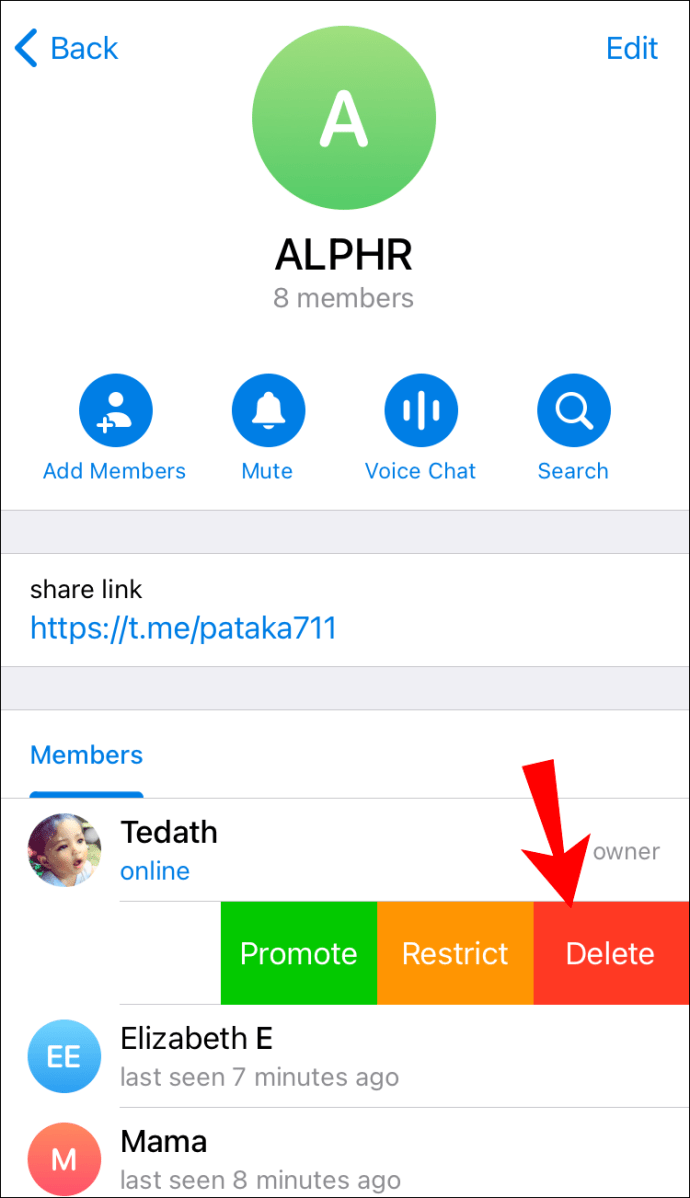
Как удалить сообщения группового чата Telegram?
Вот шаги, которые объясняют, как удалить сообщения группового чата на рабочем столе Telegram, Android или iPhone.
Как удалить сообщения группового чата Telegram на рабочем столе?
Шаги одинаковы для ПК / Windows и Mac.
- Откройте ваше приложение Telegram.
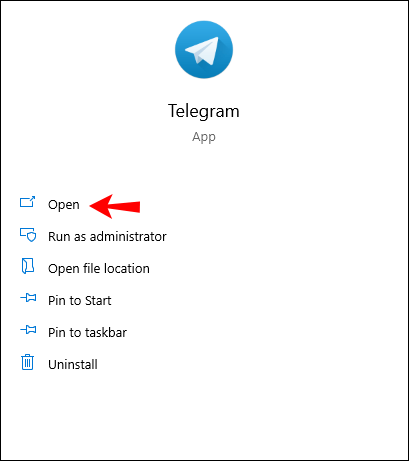
- Щелкните чат, содержащий сообщение, которое вы хотите удалить.
- Щелкните правой кнопкой мыши сообщение, которое хотите удалить. Появится всплывающее меню.
- Нажмите «Удалить сообщение». Появится подтверждающее сообщение.
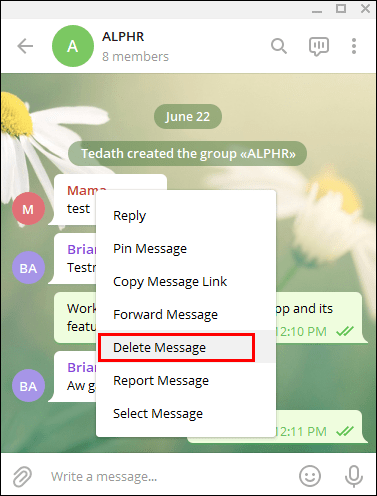
- Нажмите «Удалить». После этого сообщение будет удалено из чата.
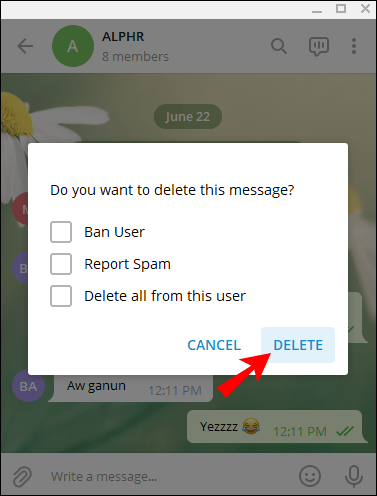
Примечание: Если с момента отправки сообщения прошло более 48 часов, его нельзя удалить.
Как удалить сообщения группового чата Telegram на Android?
- Откройте ваше приложение Telegram.
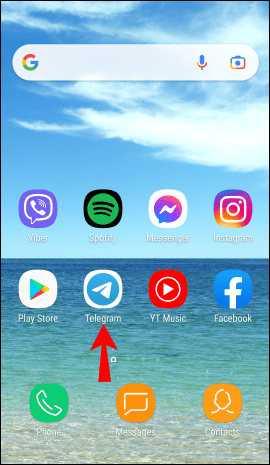
- Выберите чат, в котором есть сообщение. Появится содержимое чата.
- Нажмите и удерживайте сообщение, которое хотите удалить. Появится всплывающее сообщение.
- Перейдите к значку «Корзина» и щелкните. Появится подтверждающее сообщение.
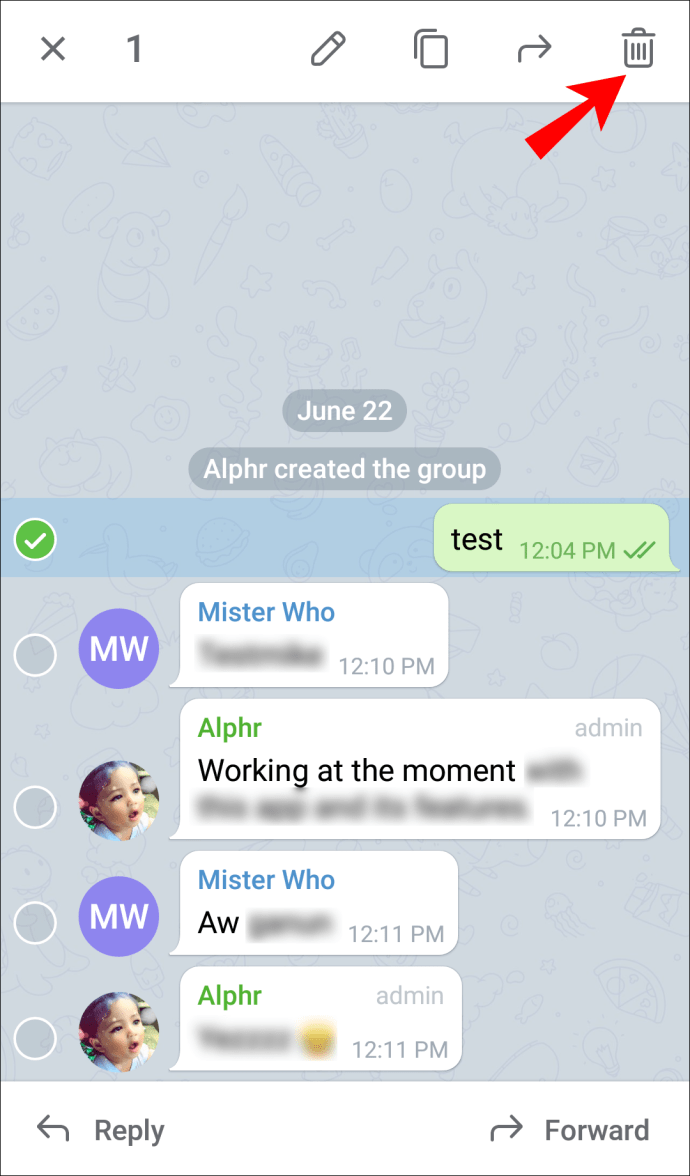
- Нажмите «УДАЛИТЬ», если вы все еще хотите удалить его. Сообщение будет удалено.
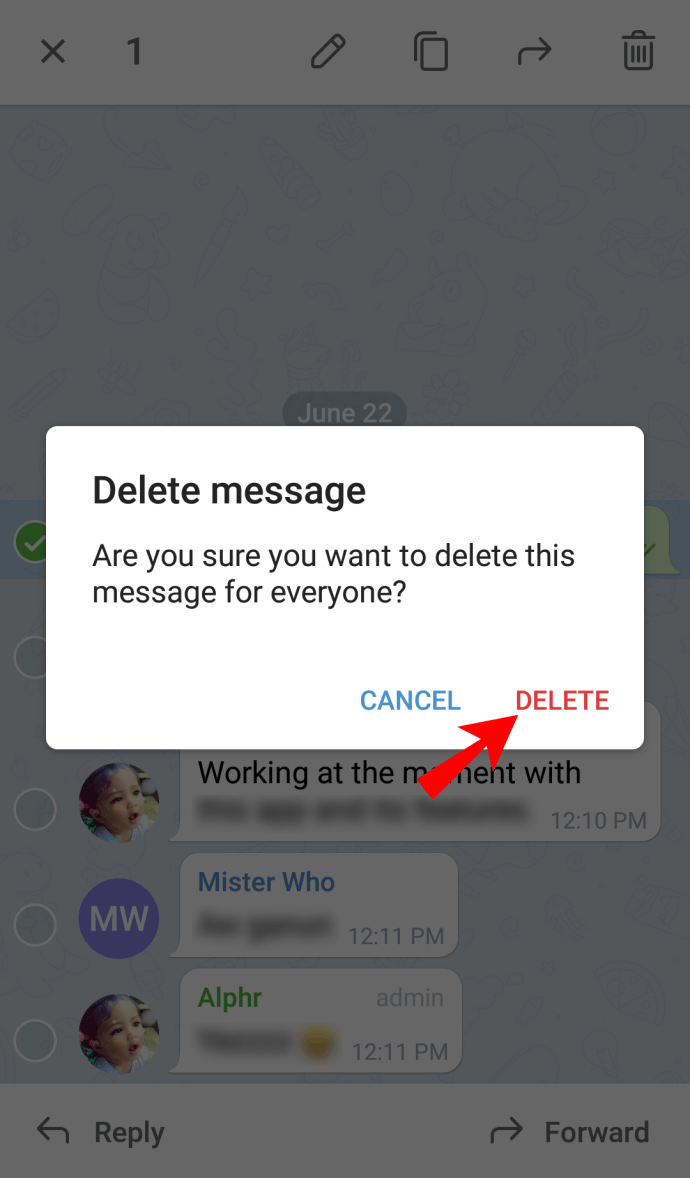
Примечание: Если с момента отправки сообщения прошло более 48 часов, его нельзя удалить.
Как удалить сообщения группового чата Telegram на iPhone?
- Откройте ваше приложение Telegram.
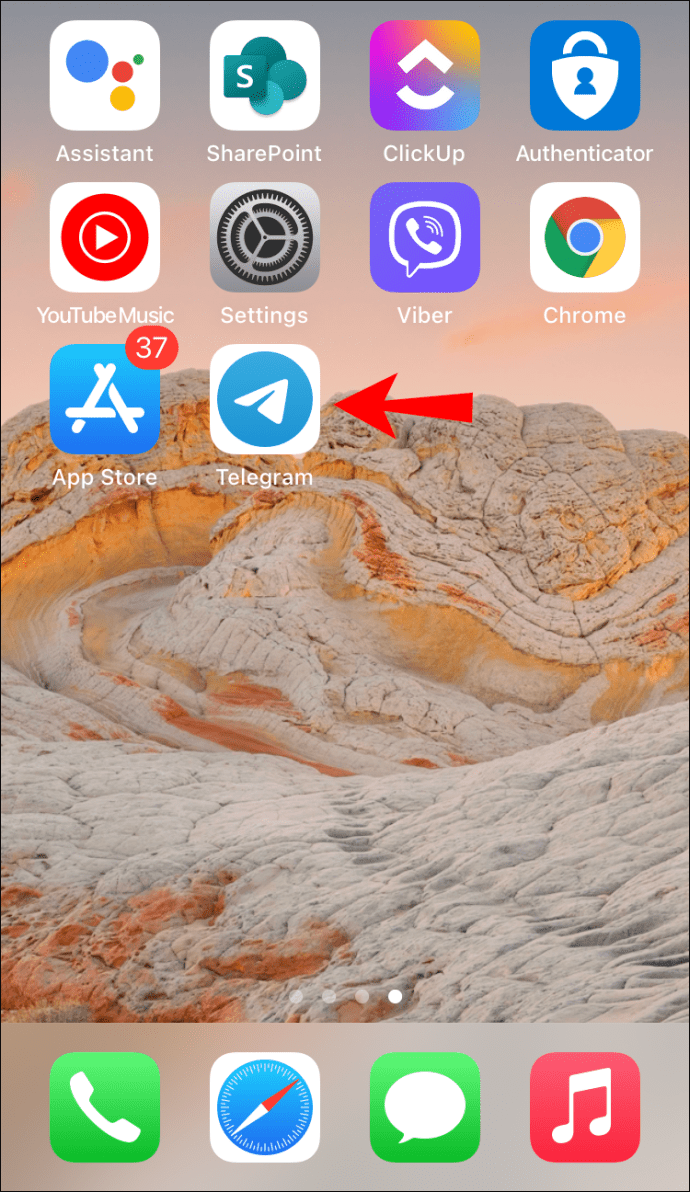
- Нажмите на значок «Чаты».
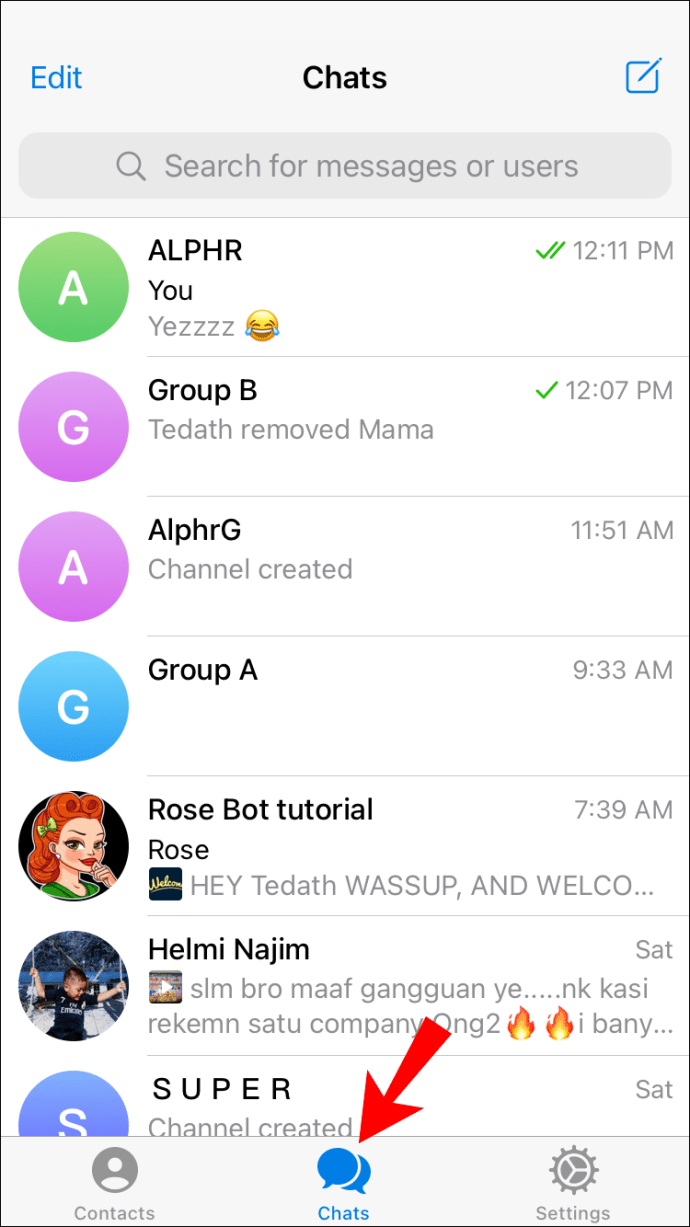
- В списке чатов выберите чат, содержащий удаляемое сообщение. Откроется полный чат.
- Нажмите и удерживайте чат «Пузырь сообщений». После этого над сообщением появится панель инструментов.
- Нажмите на опцию «Еще» на черной панели инструментов.
- Выберите все сообщения, которые хотите удалить. Рядом с ними появится синяя галочка / галочка.
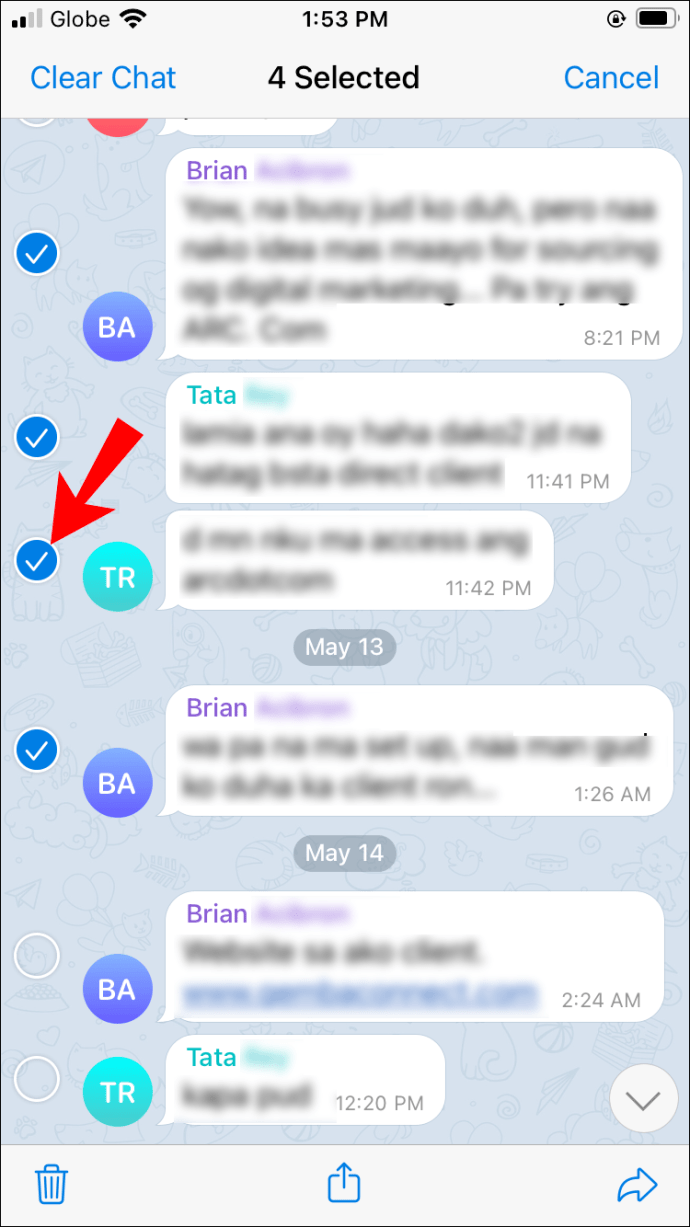
- Нажмите на синий значок «Корзина», расположенный в нижнем левом углу экрана.
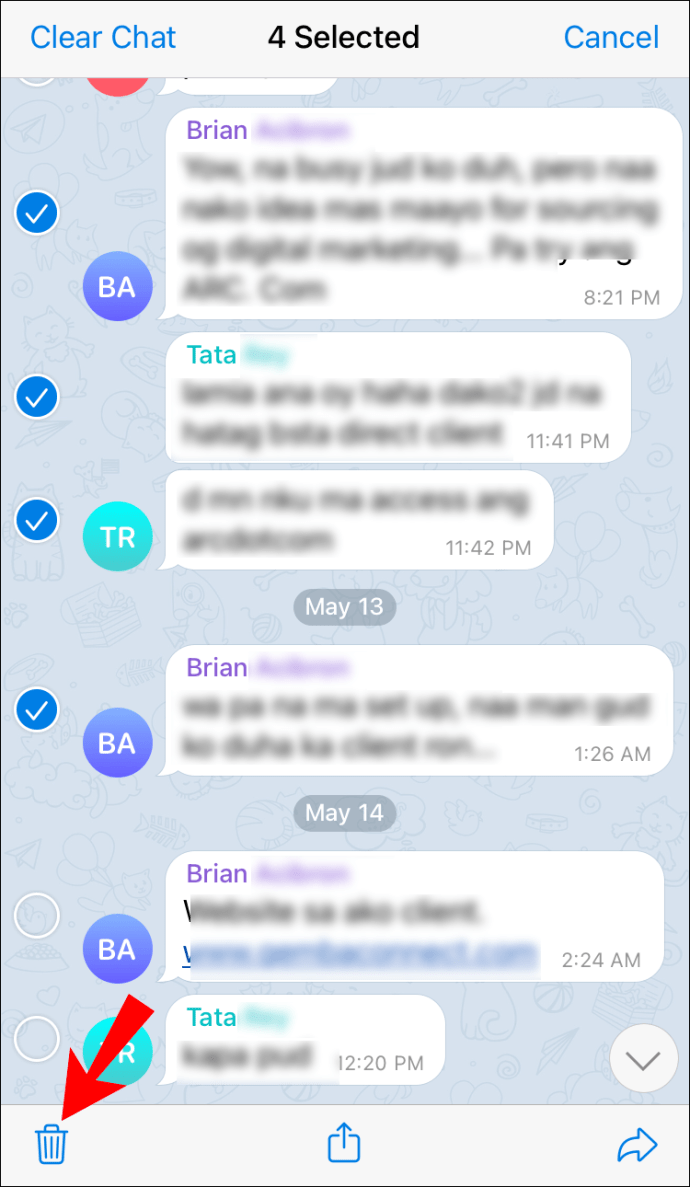
- Нажмите на опцию «Удалить для меня» во всплывающем окне подтверждения. Выбранные сообщения будут удалены.
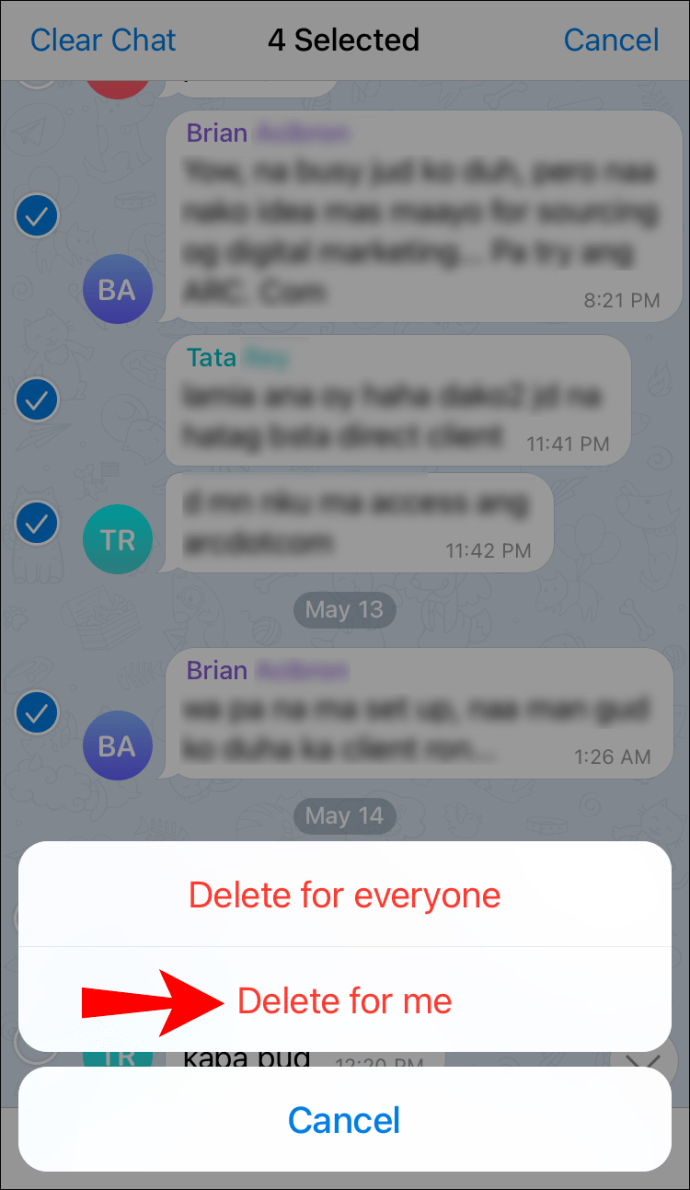
Примечание 1: Если с момента отправки сообщения прошло более 48 часов, его нельзя удалить.
Заметка 2: Ваши контакты по-прежнему смогут видеть ваши удаленные сообщения на своих телефонах.
Заметка 3: Вы можете удалять сообщения только со своего телефона или планшета.
Дополнительные часто задаваемые вопросы (FAQ)
Как выйти из группы Telegram?
Вот как вы можете выйти из группы Telegram на рабочем столе, Android или iPhone.
Как покинуть рабочий стол группы Telegram?
Шаги одинаковы для ПК / Windows и Mac.
1. Откройте приложение Telegram.
2. Выберите группу, из которой хотите выйти. Группа откроется на главной панели справа.
3. Щелкните значок с тремя точками «⁝» в правом верхнем углу. Затем появится раскрывающееся меню.
4. Выберите вариант «Выйти из группы». Появится подтверждающее сообщение.
5. Щелкните «Выйти». Ваше членство в группе автоматически прекратится.
Как выйти из группы Telegram на Android?
1. Откройте приложение Telegram.
2. Щелкните и удерживайте группу, из которой хотите выйти. На экране появится всплывающее меню.
3. Перейдите к опции «Покинуть группу» и нажмите. Появится подтверждающее сообщение.
4. Щелкните «ОК». После этого ваше членство в группе будет прекращено.
Как выйти из группы Telegram на iPhone?
1. Откройте приложение Telegram.
2. Нажмите на группу, которую хотите покинуть, и нажмите на значок «I» в правом верхнем углу экрана.
3. Нажмите «Удалить» и «Выйти».
4. Выберите «Удалить» и снова нажмите «Выход». Вы больше не являетесь участником группы.
Сообщите о своих новых навыках в Telegram
Теперь, когда вы знаете, как удалять группы на самых популярных платформах, вы можете «телеграфировать» или поделиться шагами со своими контактами Telegram. Это позволит вам упростить групповое общение и избавиться от нежелательных групп или чатов.
Вы когда-нибудь удаляли группы, сообщения или членов группы в Telegram? Если вы выполнили любой из этих шагов, описанных выше, сообщите нам об этом в разделе комментариев ниже.